Nếu bạn sở hữu một trang web hoặc thậm chí chạy một trang web cho ai đó thì rất có thể bạn đã nghe nói về công cụ được gọi là Google Search Console hoặc thậm chí có thể sử dụng nó.
Google Search Console là một trong nhiều công cụ vô giá mà google cung cấp MIỄN PHÍ cho quản trị viên web. Chúng tôi có thể theo dõi các số liệu thống kê quan trọng về trang web của mình như lưu lượng truy cập vào trang web của chúng tôi đến từ đâu, nhân khẩu học của chúng tôi là ai, chúng tôi xếp hạng từ khóa nào và nhiều thông tin khác.
Tôi thậm chí đôi khi tự hỏi liệu công cụ này có quá tốt để được miễn phí hay không.
Vì vậy, hôm nay, trong bài viết này, tôi sẽ chỉ cho bạn Cách sử dụng Google Search Console vào năm 2023 và hơn thế nữa. Vậy hãy bắt đầu.
Google Search Console là gì?
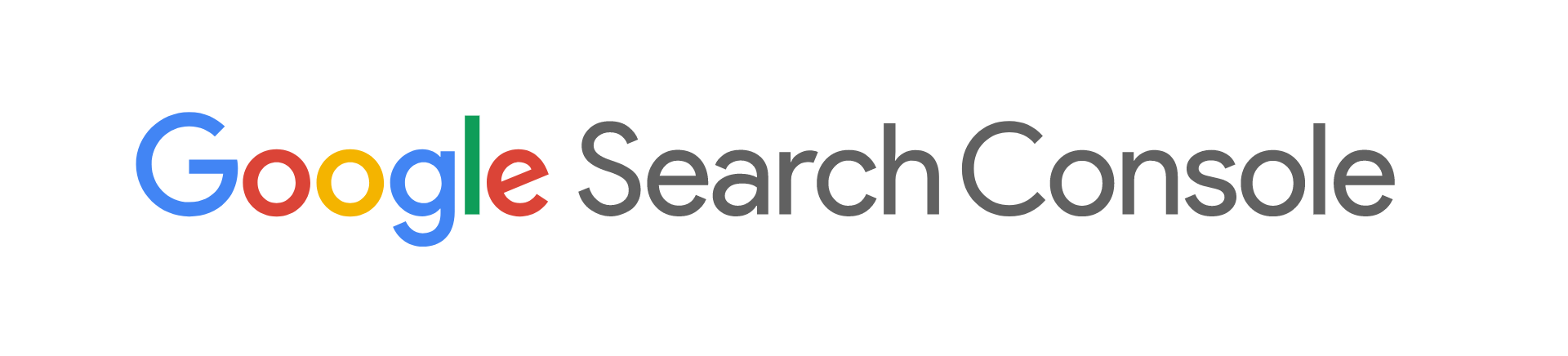
Google Search Console là một công cụ MIỄN PHÍ của google cung cấp cho chúng tôi thông tin chi tiết quan trọng về trang web của chúng tôi như lưu lượng truy cập vào trang web của chúng tôi đến từ đâu, quốc gia nào mọi người truy cập trang web của chúng tôi nhiều nhất, thiết bị nào mọi người sử dụng nhiều nhất để truy cập trang web của chúng tôi, lỗi là gì trong trang web của chúng tôi mà chúng tôi cần sửa chữa, v.v.
Nếu không có công cụ này, tôi không thể tưởng tượng được việc tìm ra tất cả những thông tin chi tiết quan trọng này sẽ khó khăn đến mức nào.
Không còn nghi ngờ gì nữa, Google Search Console là một trong những công cụ thiết yếu nhất mà tôi từng sử dụng để quản lý trang web của mình. Nó cung cấp cho chúng tôi một số thông tin chi tiết và dữ liệu thú vị mà bạn không thể tìm thấy ở nơi nào khác.
Cách bắt đầu sử dụng Google Search Console?
Vì vậy, hãy khám phá từng phần của Google Search Console và tôi cũng sẽ giải thích cho bạn cách sử dụng công cụ này với toàn bộ tiềm năng của nó để bạn có thể sử dụng nó với lợi ích tối đa của mình.
Vậy hãy bắt đầu.
Bắt đầu sử dụng Google Search Console - Xác minh miền của bạn
Nhấp vào đây để bắt đầu sử dụng Google Search Console.
Để bắt đầu sử dụng Google Search Console, bạn phải Đăng ký bằng Tài khoản Google của mình và bạn phải xác minh quyền sở hữu tên miền của mình trong Google Search Console.
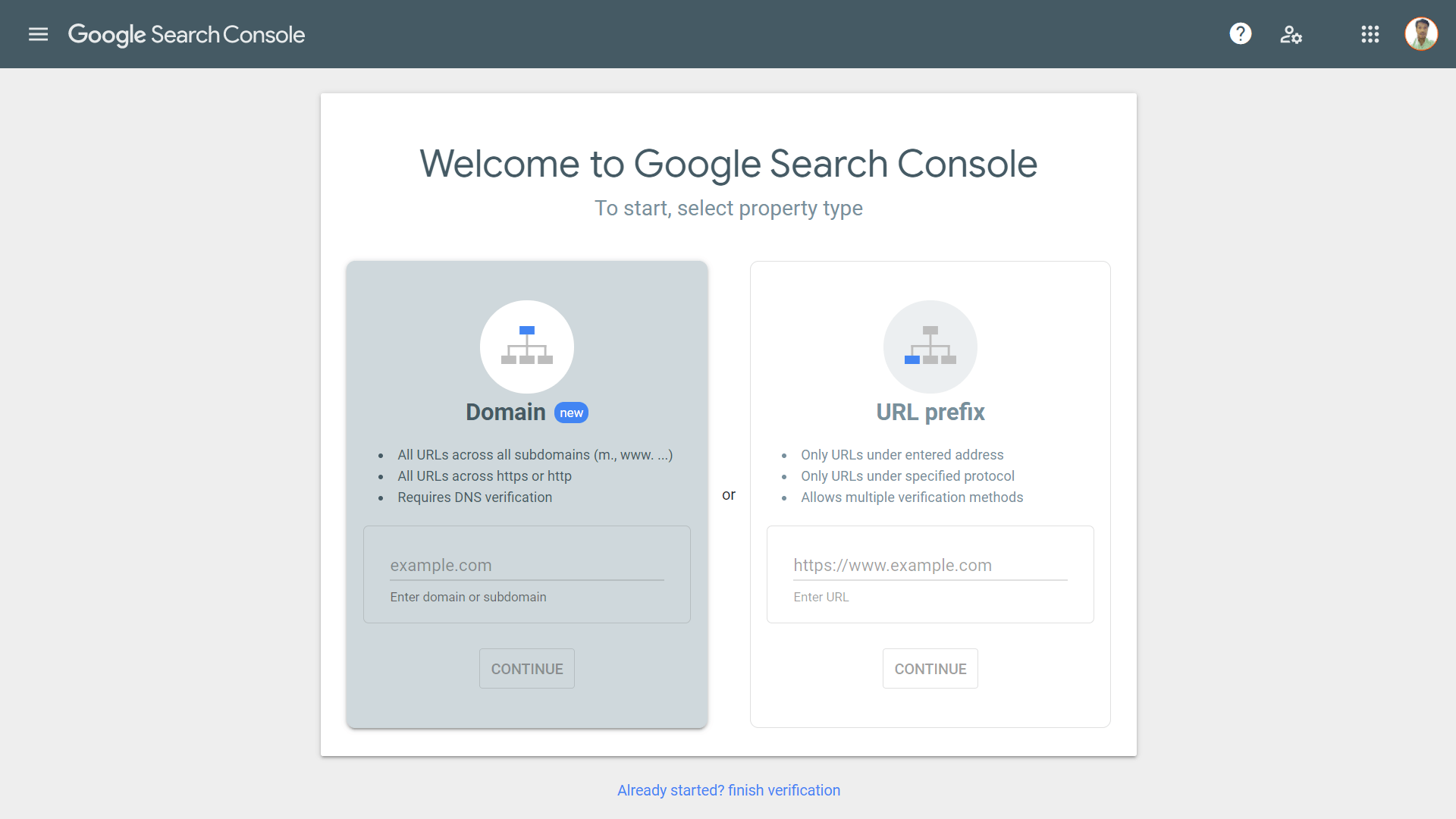
Khi bạn vào Google Search Console, bạn sẽ gặp một màn hình như thế này và bạn sẽ được yêu cầu xác minh quyền sở hữu tên miền của mình; bạn sẽ được trình bày với hai tùy chọn. Bạn có thể xác minh toàn bộ miền hoặc bạn có thể xác minh một tiền tố cụ thể của miền từ đó.
Chỉ cần xác minh miền lần đầu tiên, và bạn sẽ ổn thôi.
Nếu bạn có miền phụ dưới tên miền của mình mà bạn muốn xác minh, thì hãy xác minh nó trong phần Tiền tố URL tùy chọn.
Dưới đây là một video ngắn sẽ hướng dẫn bạn toàn bộ quy trình xác minh tên miền của bạn trên Google Search Console, sau đó bạn sẽ bắt đầu sử dụng Google Search Console.
Tôi hy vọng bạn đã xác minh quyền sở hữu miền của mình trong Google Search Console tại thời điểm này. Bây giờ chúng ta hãy đi vào chi tiết thực tế về Cách sử dụng công cụ này.
Chọn tên miền mà bạn muốn nhận dữ liệu thông tin chuyên sâu và bạn sẽ sẵn sàng sử dụng.
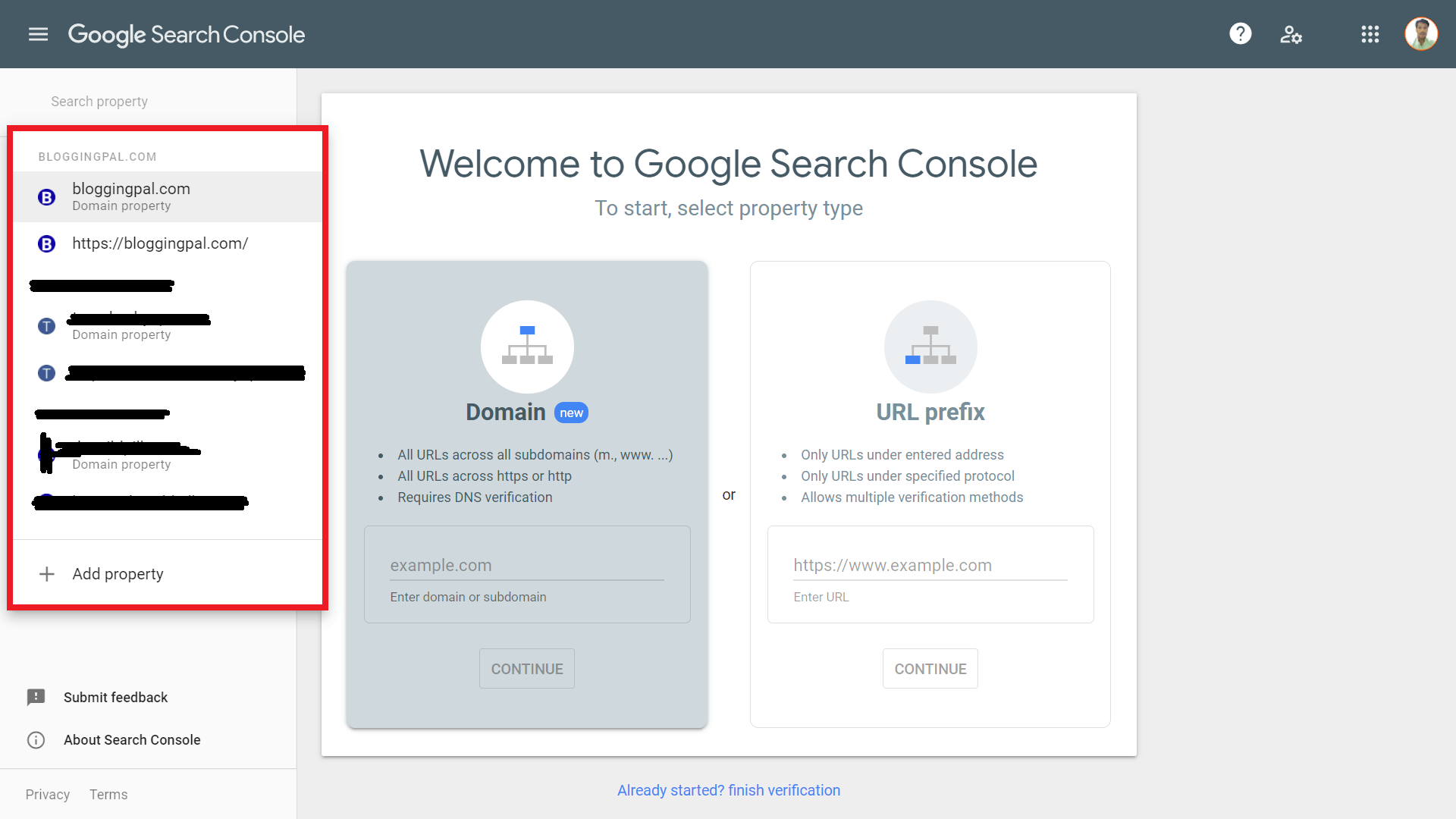
Thoạt nhìn, không có gì nhiều xảy ra trong thuộc tính trang web của bạn trong bảng điều khiển tìm kiếm nếu đây là lần đầu tiên bạn trên Google Search Console. Đó là bởi vì bạn chưa thêm sơ đồ trang web.
Bạn phải đi đến thuộc tính của mình và thêm URL sơ đồ trang web của bạn.
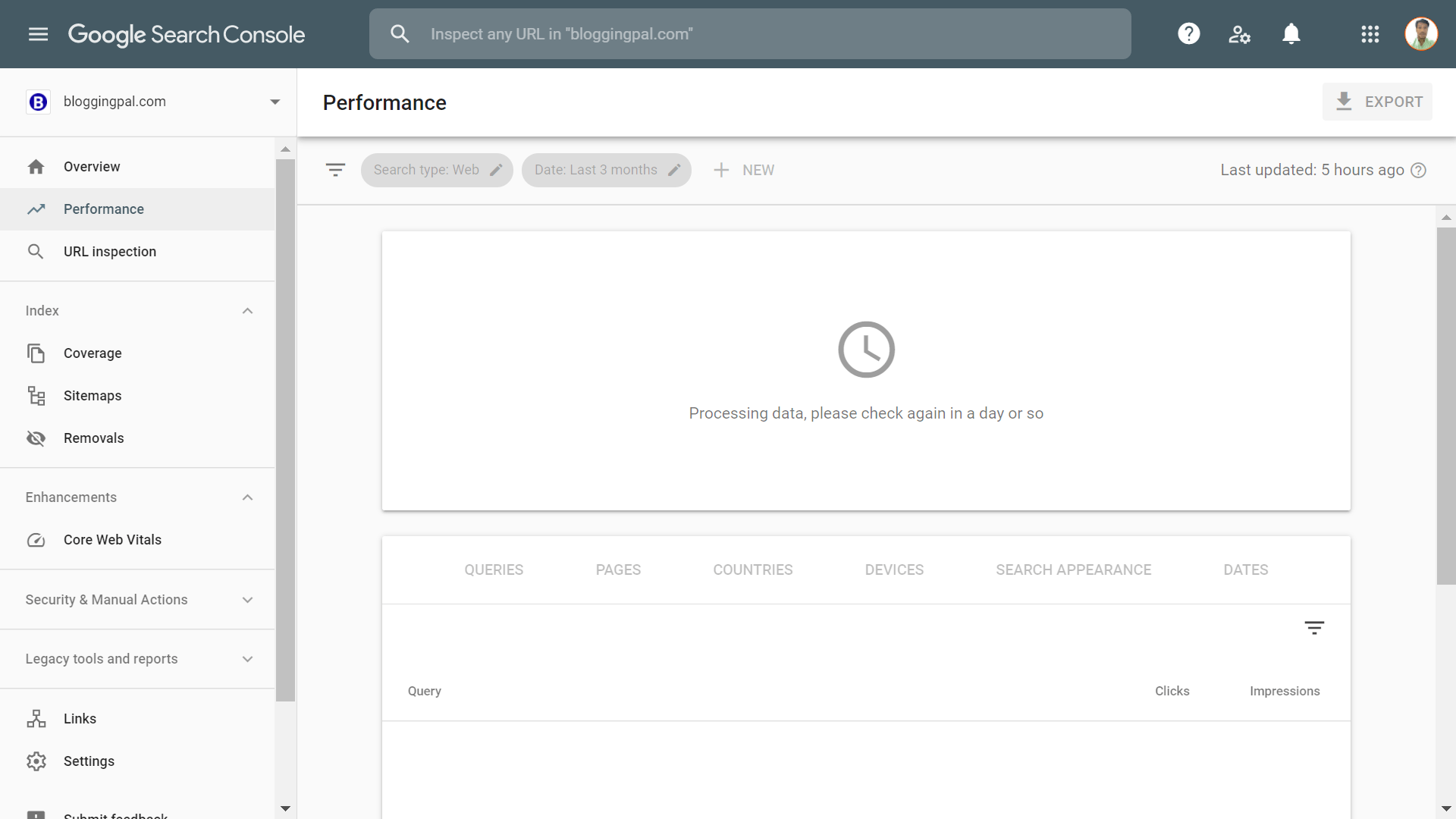
Đi tới tab sơ đồ trang web và nhập URL Sơ đồ trang web của bạn vào đó - Bạn có thể dễ dàng tạo sơ đồ trang web cho trang web của mình bằng Plugin Rankmath SEO.
Và trong vài ngày kể từ khi thêm sơ đồ trang web của bạn vào Google Search Console, Google sẽ bắt đầu tìm nạp thông tin quan trọng liên quan đến tên miền và trang web của bạn.
Đây là giao diện Google Search Console của Bloggingpal.com
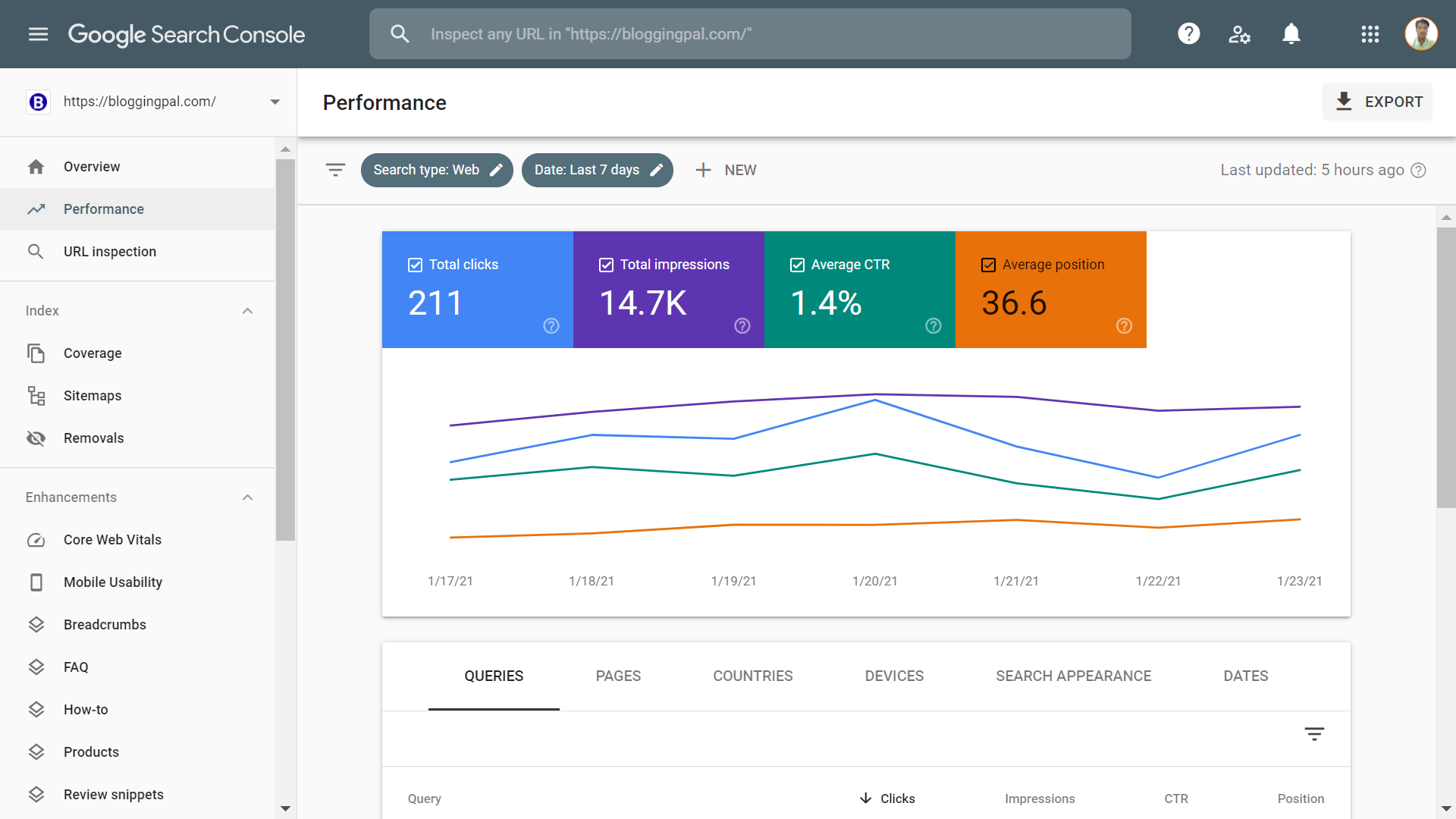
Trang tổng quan Search Console của bạn sẽ trông hơi giống nhau sau một vài ngày. Nếu trang web của bạn mới, có thể sẽ mất nhiều thời gian hơn để google hiển thị một số dữ liệu có ý nghĩa ở đó.
Hãy bắt đầu khám phá từng phần của Google Search Console.
Cách sử dụng Google Search Console?
Các phần khác nhau trong Google Search Console thoạt đầu có vẻ khá khó khăn, nhưng mọi thứ sẽ khá đơn giản khi bạn sử dụng công cụ này nhiều hơn.
Vì vậy, hãy bắt đầu Khám phá Google Search Console từng cái một.
Tab Tổng quan
Đây là phần đầu tiên của Google Search Console khi bạn vào trang tổng quan. Phần này có một số chi tiết chung về cách trang web của bạn đang hoạt động trong tìm kiếm, số lượng nhấp chuột mà trang web của bạn nhận được từ các tìm kiếm mỗi ngày, trang web của bạn đang gặp phải lỗi gì, v.v.
Đây chỉ là tổng quan chung về hiệu suất tìm kiếm toàn bộ trang web của bạn.
Có 4 phần khác trong tab Tổng quan được đề cập bên dưới.
Hiệu suất: Phần này trong tab tổng quan cho bạn biết số lượng nhấp chuột bạn nhận được từ các tìm kiếm mỗi ngày và bạn cũng có thể tìm hiểu sâu hơn bằng cách nhấp vào Mở báo cáo .
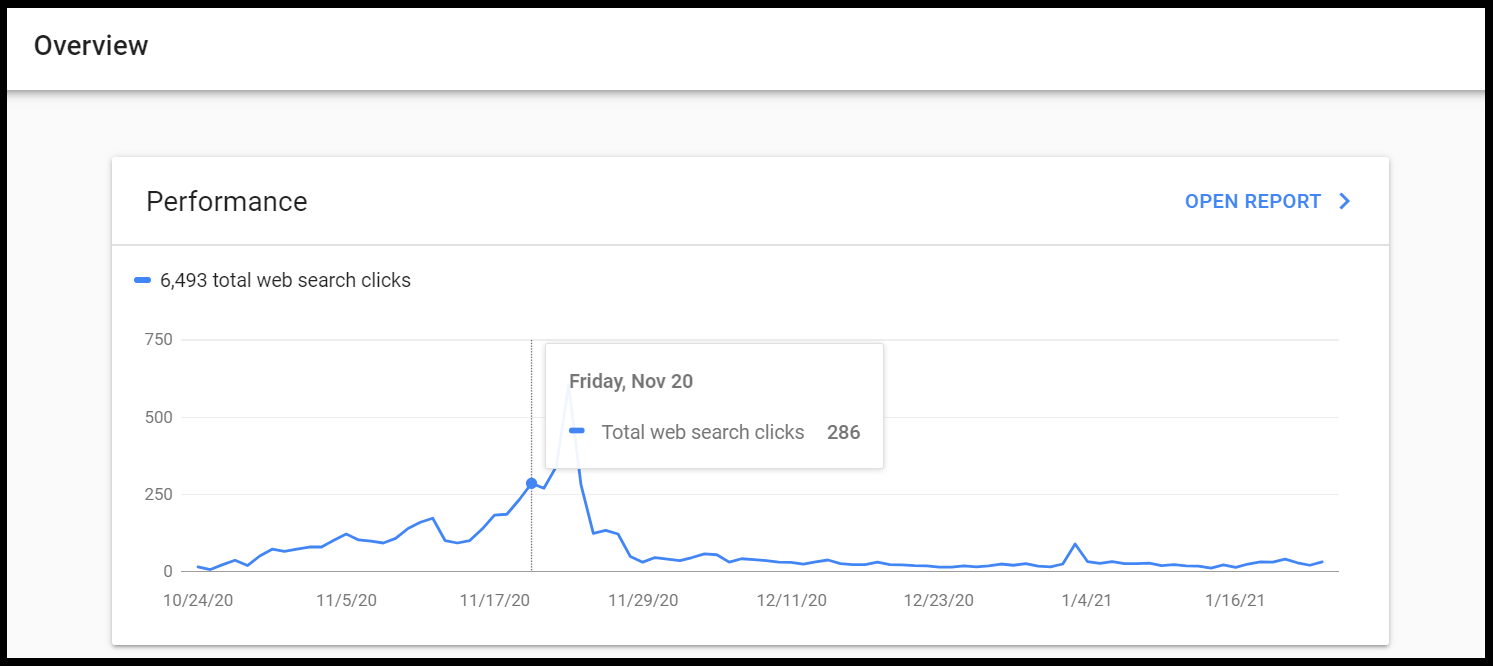
Độ phủ mi: Phần này hiển thị mọi vấn đề về phạm vi bảo hiểm mà trang web của bạn có thể gặp phải. Nếu trang web của bạn gặp phải bất kỳ lỗi nào hoặc gặp phải bất kỳ vấn đề nào về phạm vi bảo hiểm, nó sẽ được phản ánh ở đây ngay lập tức. Phần này cũng có một Mở báo cáo Nút sẽ đưa bạn đến tổng quan chi tiết về phần này.
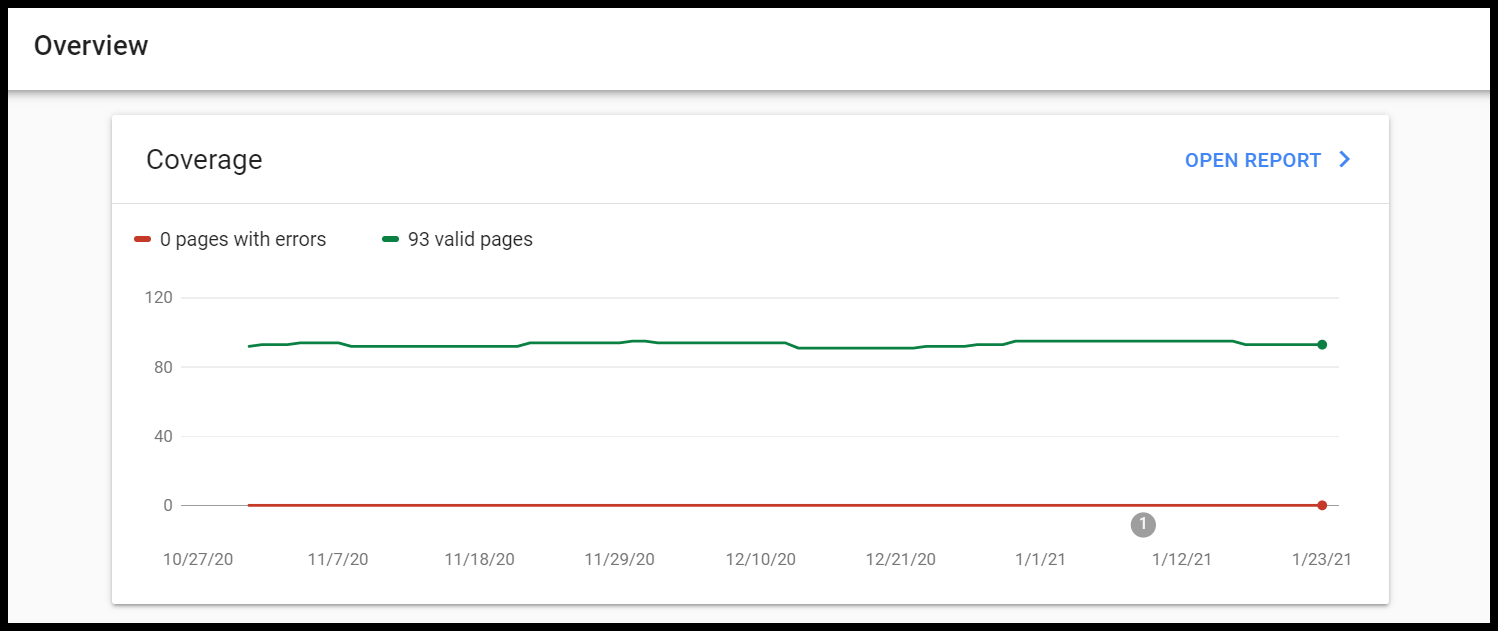
Cải tiến: Tab này làm nổi bật tất cả các cải tiến có thể thực hiện được cho trang web của bạn để làm cho trang tìm kiếm của bạn hiển thị tốt hơn trong các công cụ tìm kiếm. Phần này cũng có một Mở báo cáo Nút sẽ đưa bạn đến tổng quan chi tiết về phần này.
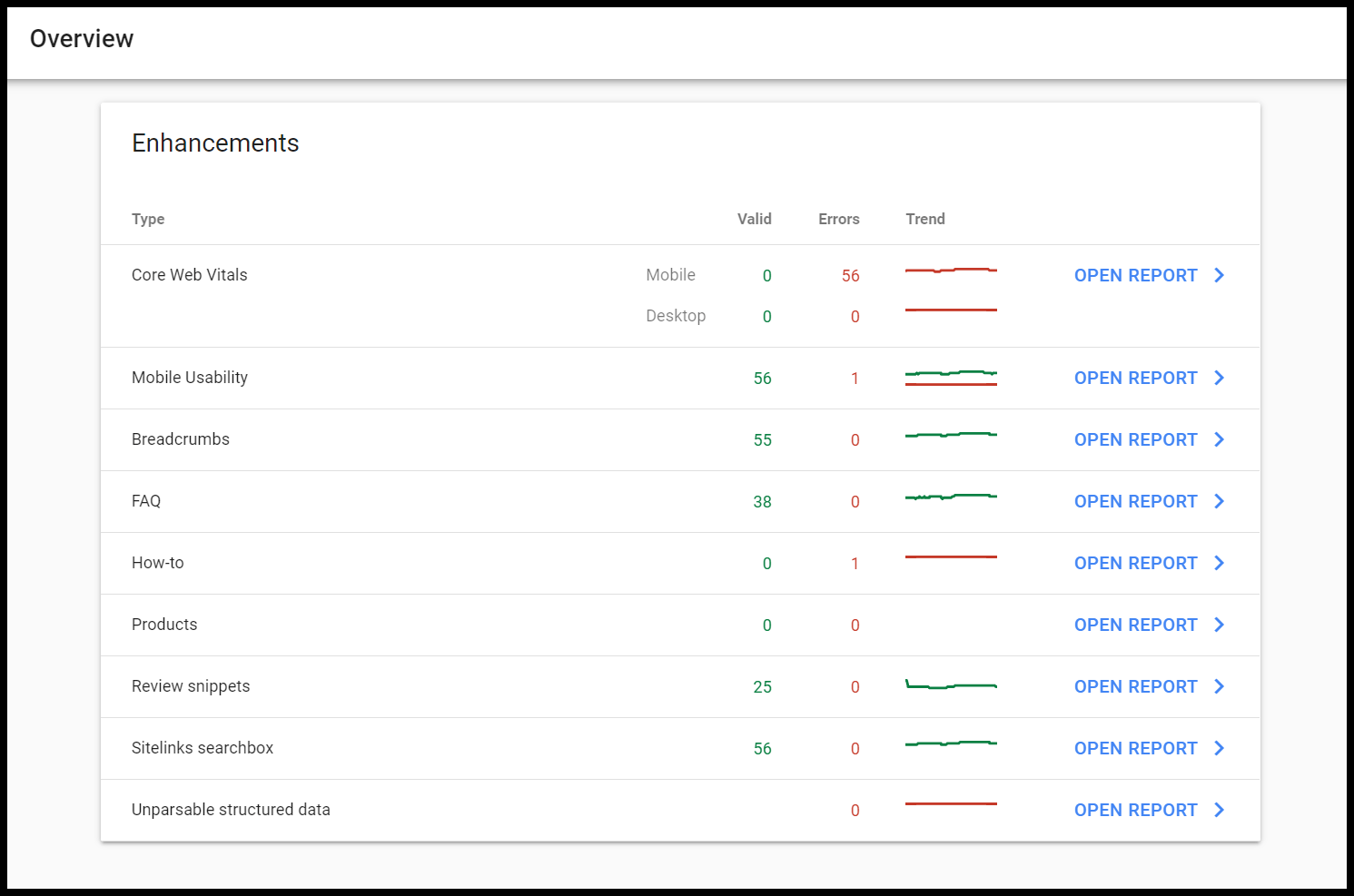
Tab Hiệu suất
Tiếp theo, chúng tôi có Tab hiệu suất cho biết trang web của bạn đang hoạt động như thế nào trên Công cụ Tìm kiếm, Bạn nhận được bao nhiêu nhấp chuột mỗi ngày, bạn xếp hạng từ khóa nào, Vị trí của các từ khóa đó trong tìm kiếm là gì và CTR là bao nhiêu của trang web của bạn trong tìm kiếm.
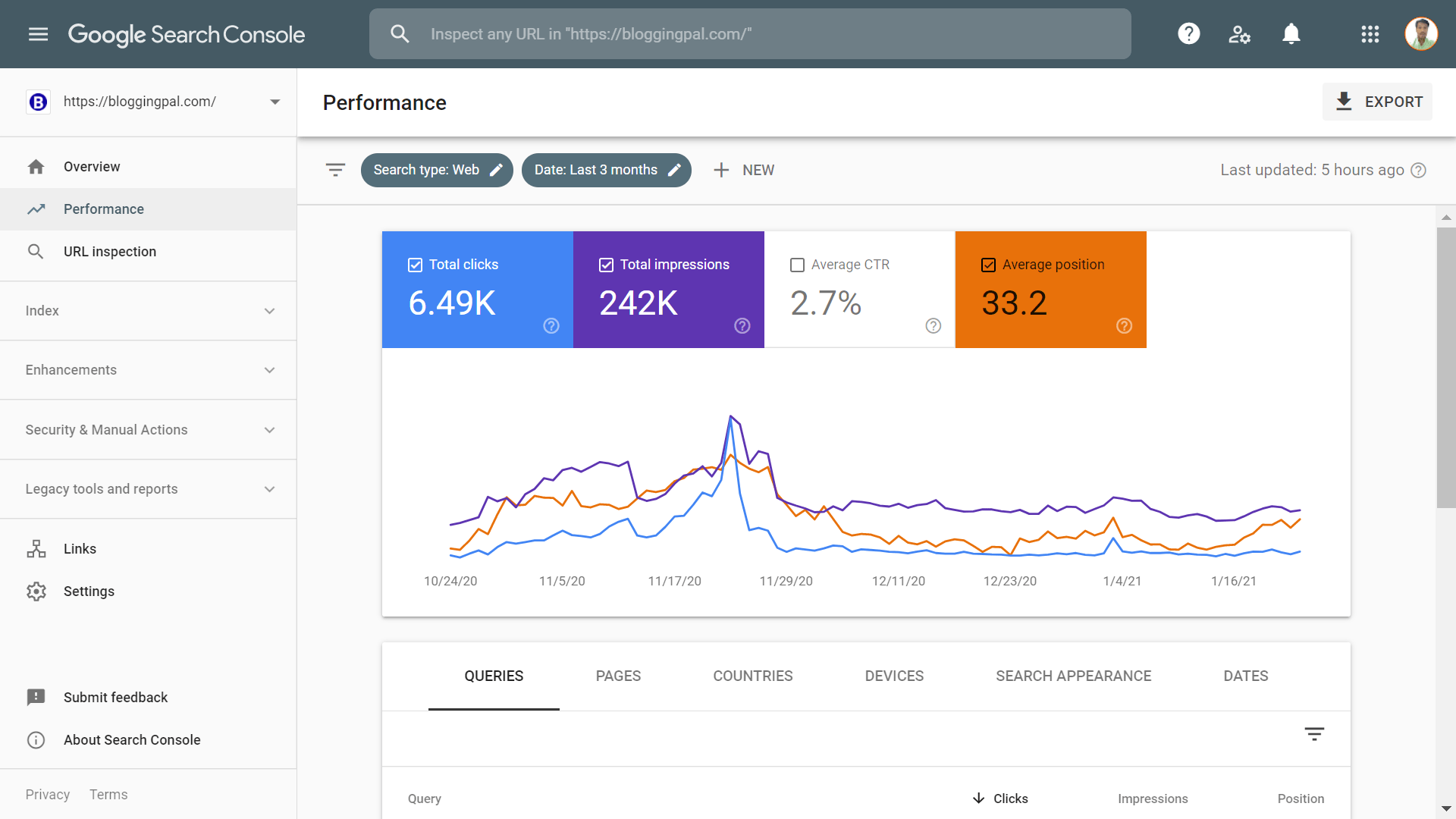
Phần này có lẽ là phần yêu thích của tôi trên Google Search Console vì ở đây chúng ta sẽ thấy những điểm dữ liệu thú vị nhất mà tôi đã thảo luận ở trên.
Phần còn lại của các phần cũng có dữ liệu cần thiết, nhưng những phần đó hầu như không có gì mới và bạn không nhận được lỗi và thông báo hàng ngày, phải không? Nhưng tab Hiệu suất luôn có thứ gì đó mới để cung cấp. Tab hiệu suất tìm nạp dữ liệu mới hàng ngày và bạn có thể xem các bản cập nhật mới cho hiệu suất tìm kiếm của mình mỗi ngày.
Biểu đồ chính hiển thị hiệu suất trang web của bạn trong các biểu đồ, cho dù trang web đó tăng hay giảm, phần trăm CTR trung bình, Tổng số lần hiển thị, Tổng số lần nhấp và vị trí trung bình trong thời gian nhất định.
Bạn có thể lọc và so sánh các dữ liệu này theo các phạm vi ngày khác nhau như ngày, tuần, tháng và thậm chí lên đến 16 tháng qua.
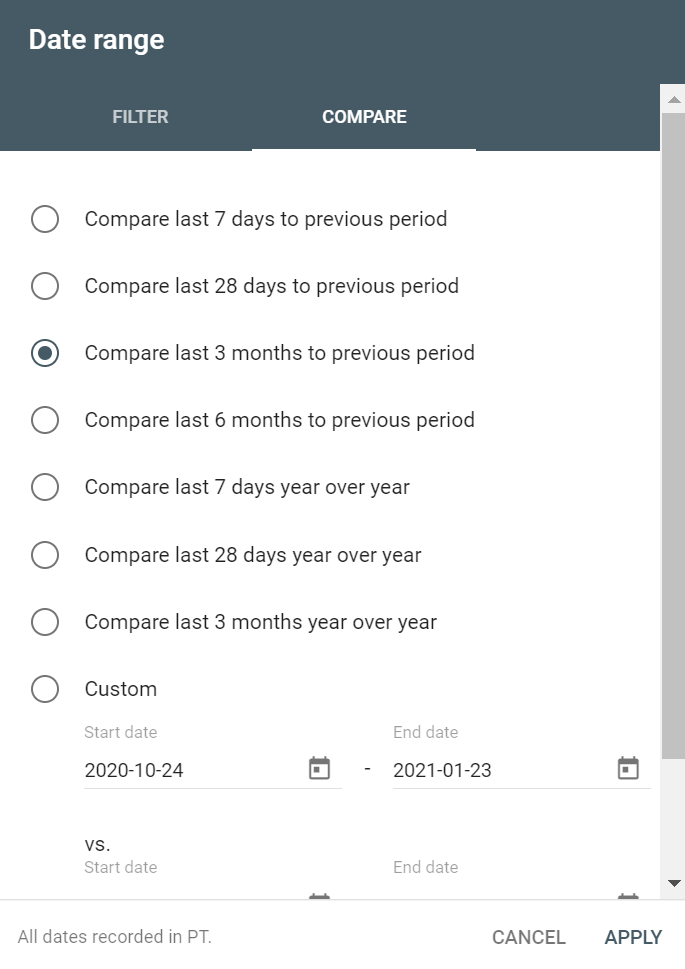
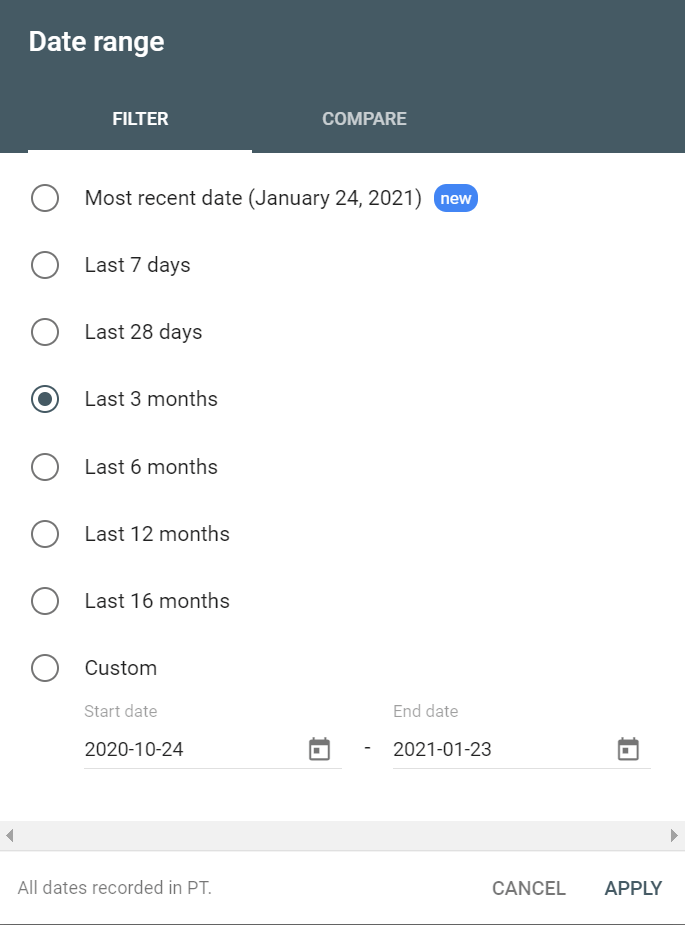
Trong phần tiếp theo, bên dưới tab hiệu suất, chúng tôi có một bảng hiển thị các loại dữ liệu khác nhau như truy vấn nào mang lại cho bạn nhiều lưu lượng truy cập nhất từ các tìm kiếm, Quốc gia nào gửi cho bạn nhiều lưu lượng truy cập nhất, Những trang nào mang lại lưu lượng truy cập cho trang web của bạn, v.v.
Hãy xem xét từng người trong số họ.
Truy vấn: Trong tab này, bạn sẽ thấy tất cả các câu hỏi hướng lưu lượng truy cập đến trang web của mình, vị trí của chúng trong công cụ tìm kiếm là gì, chúng có bao nhiêu hiển thị và chúng có bao nhiêu nhấp chuột. Bạn có thể lọc những dữ liệu này theo thứ tự nhấp chuột tăng dần/giảm dần để có được những từ khóa tốt nhất mang lại lưu lượng truy cập và những từ khóa không mang lại lưu lượng truy cập cho trang web của bạn.
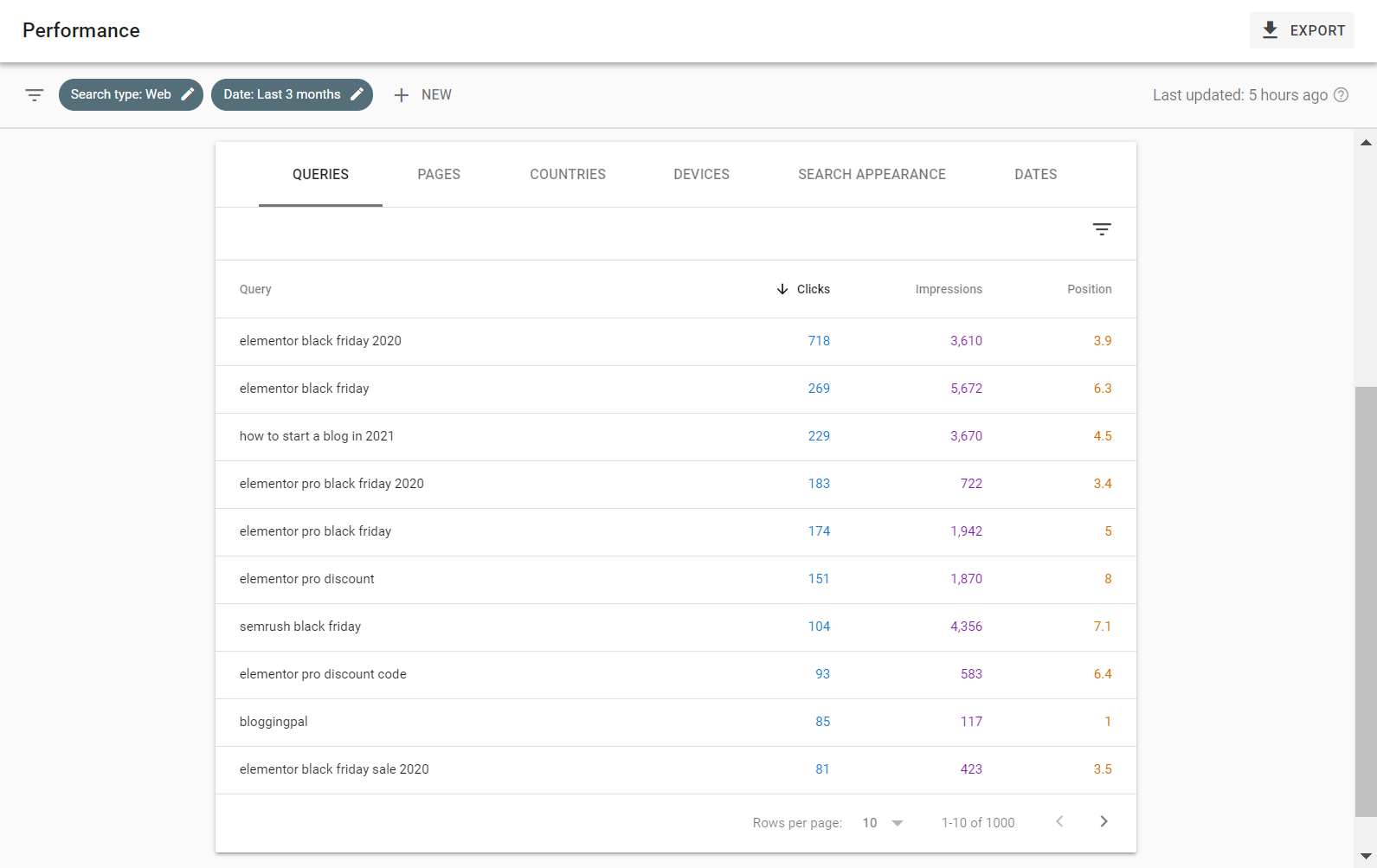
Trang: Tiếp theo, chúng tôi có tab trang trong Search Console, nơi chúng tôi có thể xem tất cả các trang thiết yếu mang lại nhiều lưu lượng truy cập nhất cho trang web của chúng tôi và những trang không. Bạn cũng có thể lọc các số liệu thống kê này theo thứ tự nhấp chuột tăng dần và giảm dần để hiển thị cho bạn các trang tốt nhất trên trang web mang lại lưu lượng truy cập.
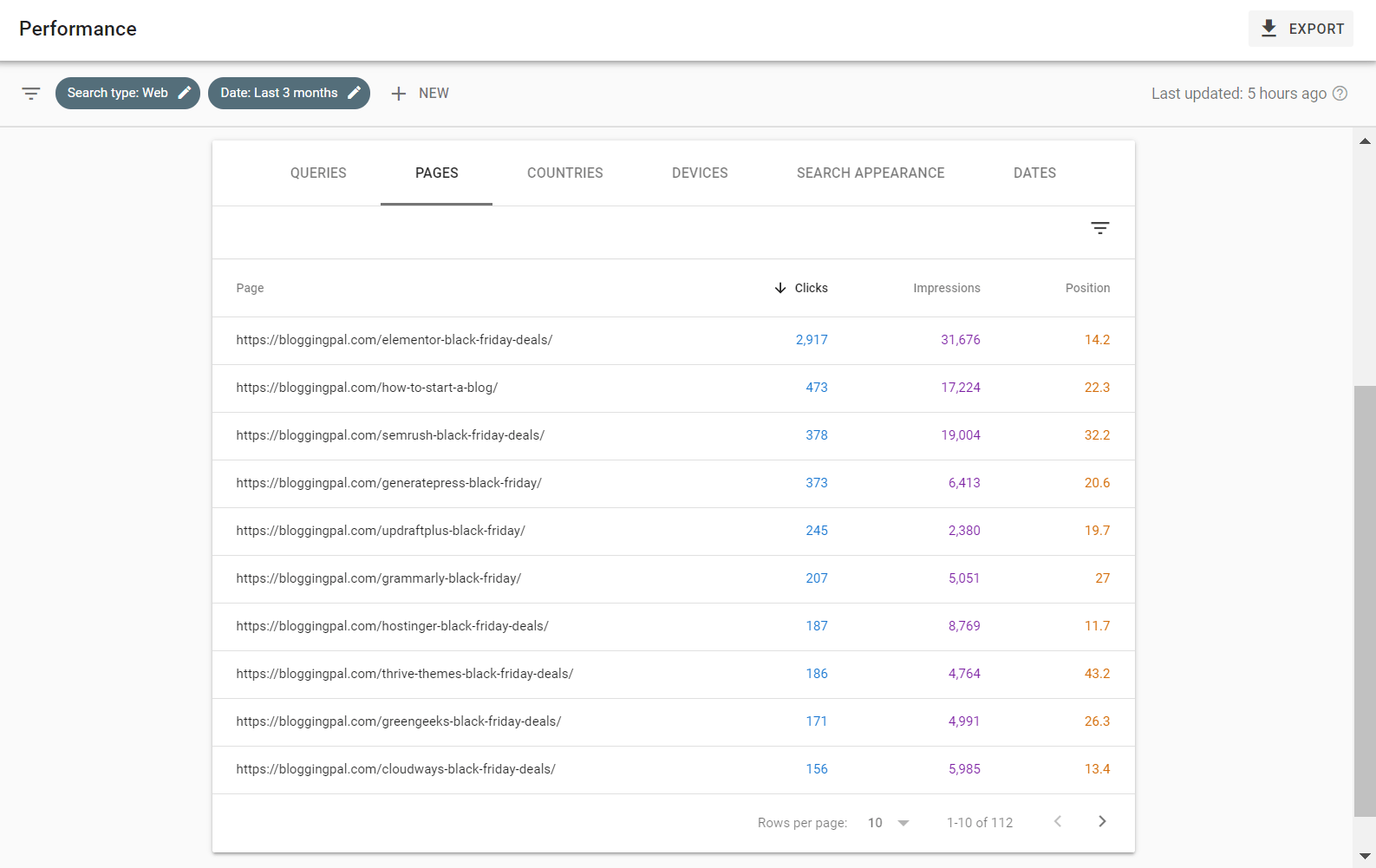
nước: Tab Quốc gia giúp chúng tôi tìm ra phần lớn lưu lượng truy cập của chúng tôi đến từ quốc gia nào. Bạn cũng có thể lọc các thống kê này theo thứ tự nhấp chuột tăng dần và giảm dần để hiển thị cho bạn những quốc gia hàng đầu gửi cho bạn nhiều lưu lượng truy cập nhất và quốc gia nào gửi ít lưu lượng truy cập nhất.
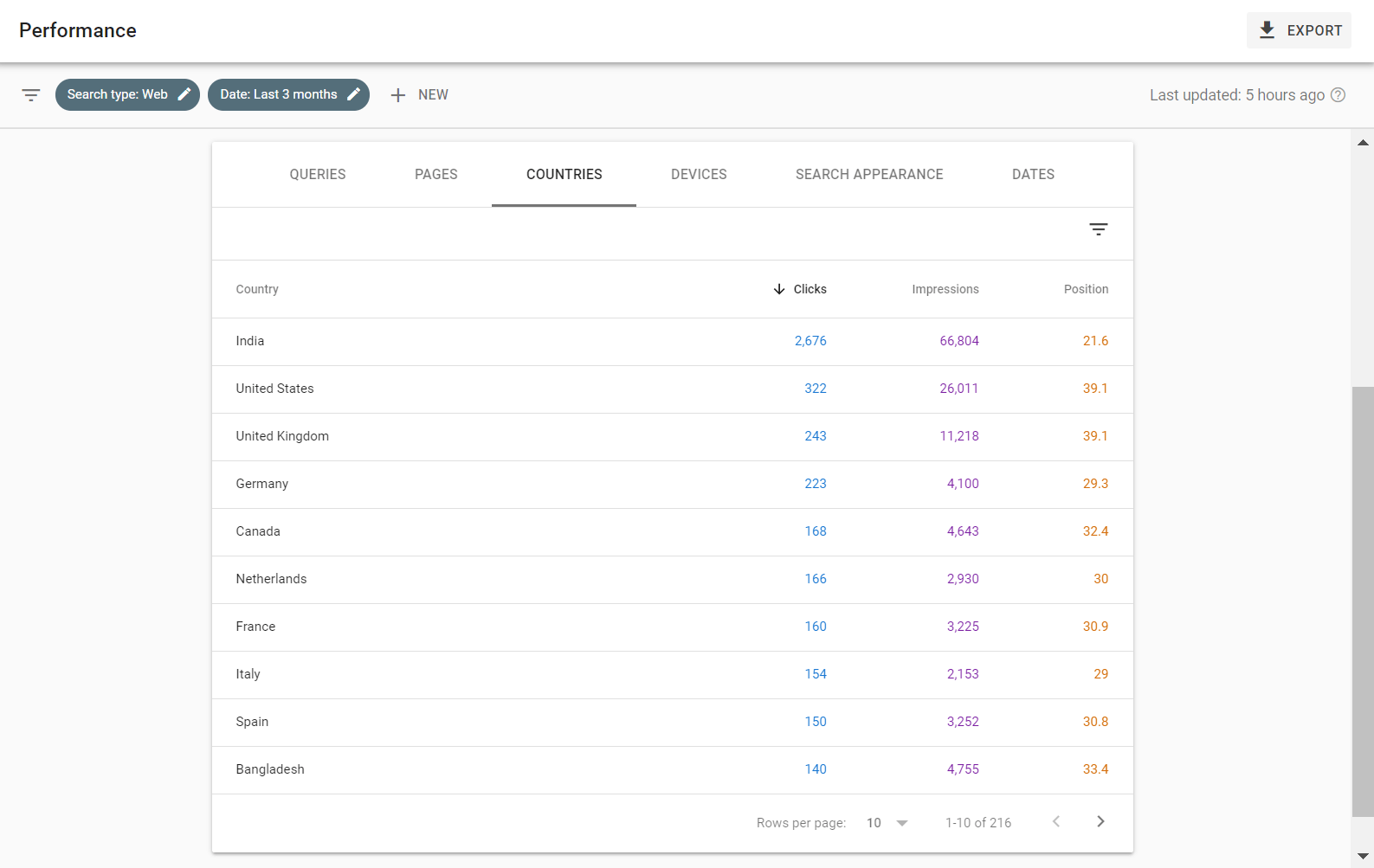
Thiết bị: Tab này giúp chúng tôi xác định thiết bị nào mọi người sử dụng để truy cập trang web của bạn nhiều nhất. Bạn có thể tối ưu hóa trang web của mình nhiều hơn để phục vụ khán giả tốt hơn.
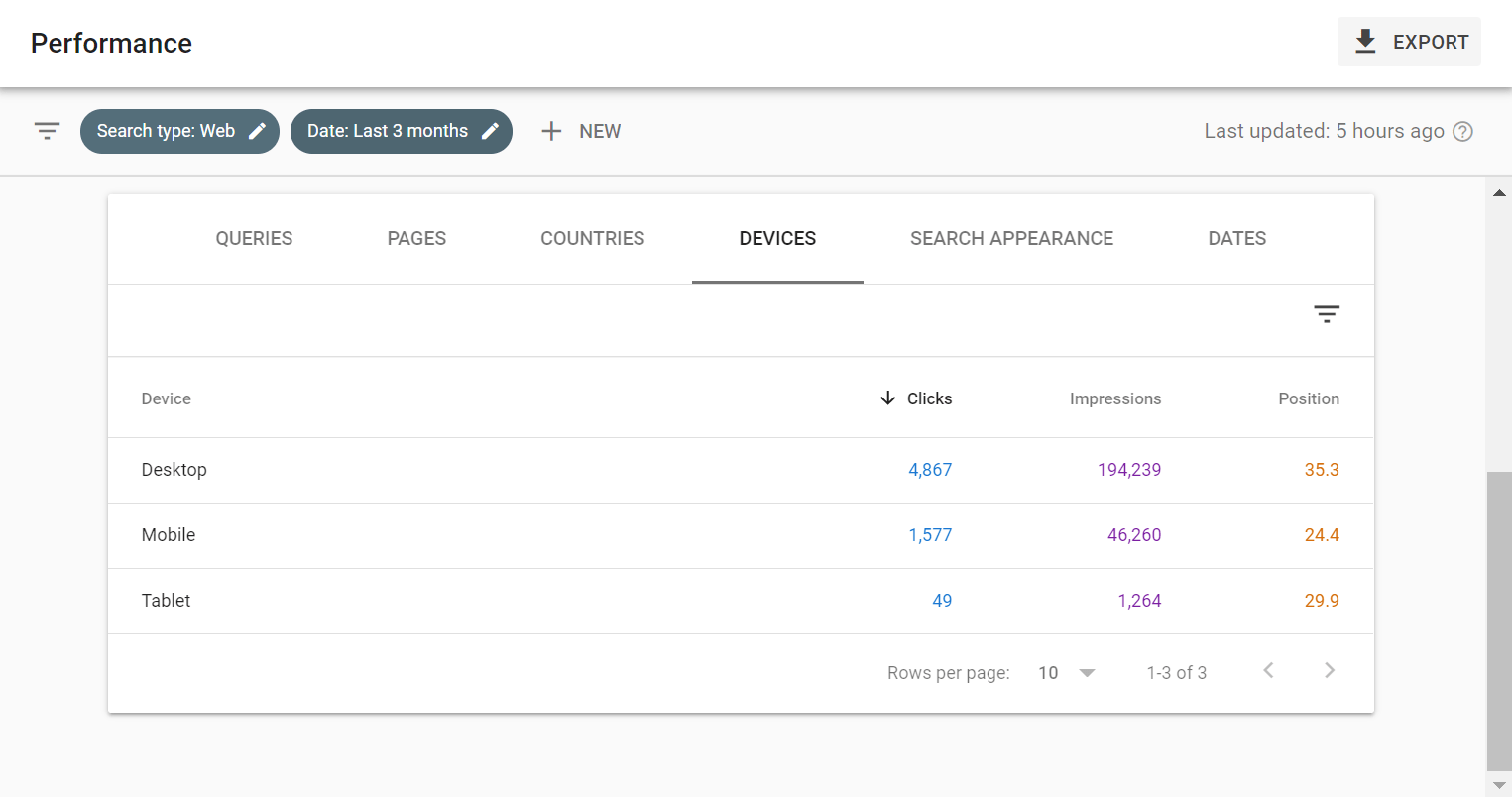
Giao diện Tìm kiếm: Tab này giúp chúng tôi tìm ra loại kết quả tìm kiếm mà trang web của chúng tôi được làm nổi bật trong các công cụ tìm kiếm và số lần nó xuất hiện. Tất cả dữ liệu đó được hiển thị ở đây.
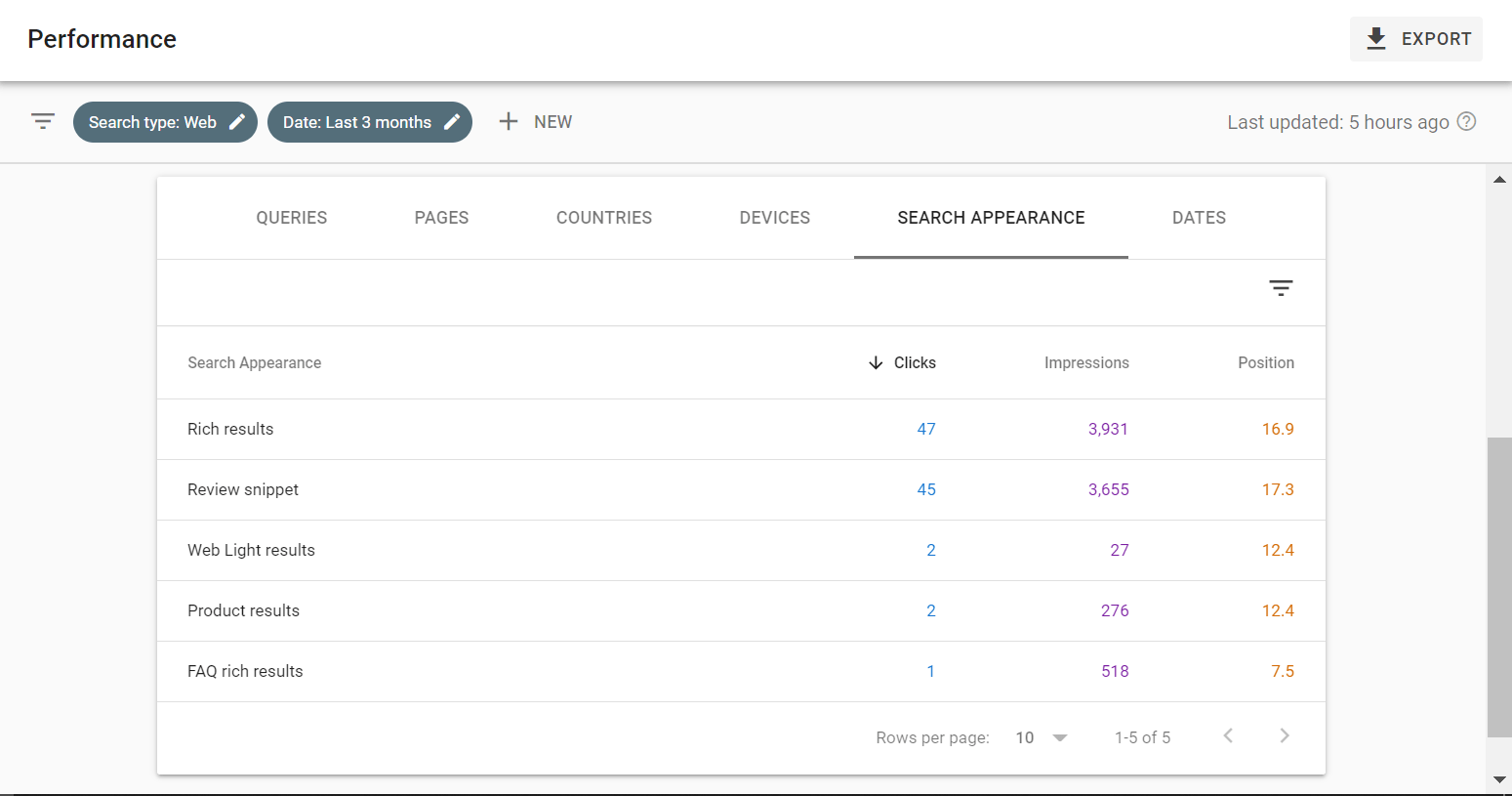
Ngày: Trên tab này, bạn có thể xem các ngày khác nhau và số lượng nhấp chuột bạn đã nhận được trên trang web của mình từ các công cụ tìm kiếm vào ngày đó. Bạn có thể áp dụng các bộ lọc để xem ngày nào mang lại cho bạn nhiều lưu lượng truy cập nhất và ngày nào mang lại cho bạn ít lưu lượng truy cập hơn.
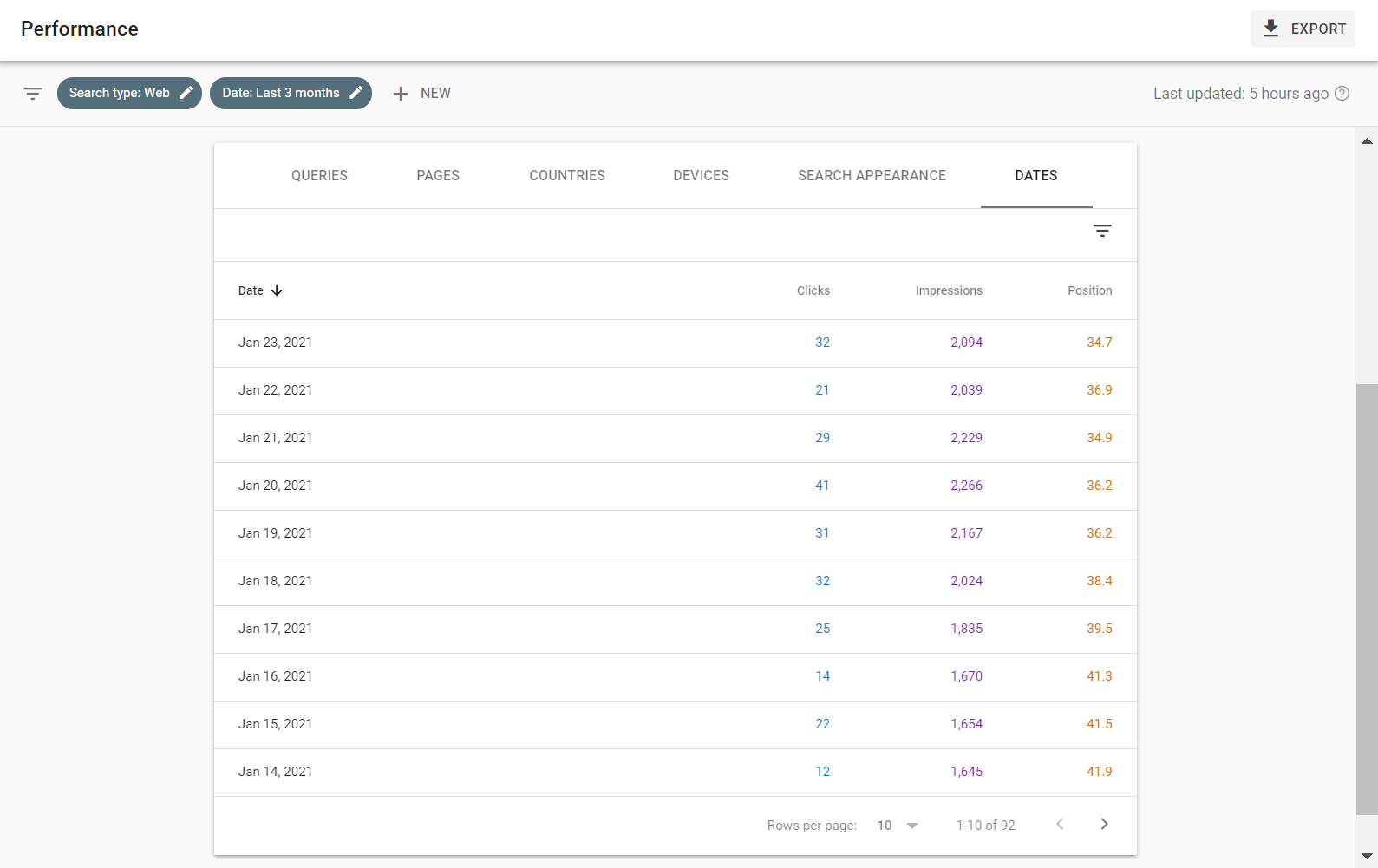
Tab Kiểm tra URL
Nếu bạn nhấp vào tab này, nó sẽ đánh dấu hộp tìm kiếm, nằm ở trung tâm trên cùng, nơi bạn có thể nhập URL trang web của mình để kiểm tra trạng thái của URL đó trong công cụ tìm kiếm, nghĩa là từ đó, bạn có thể kiểm tra từng chi tiết URL của bạn. Chẳng hạn như liệu URL đó có được lập chỉ mục trong công cụ tìm kiếm hay không, bất kỳ vấn đề nào khác mà URL của bạn có thể gặp phải, v.v.
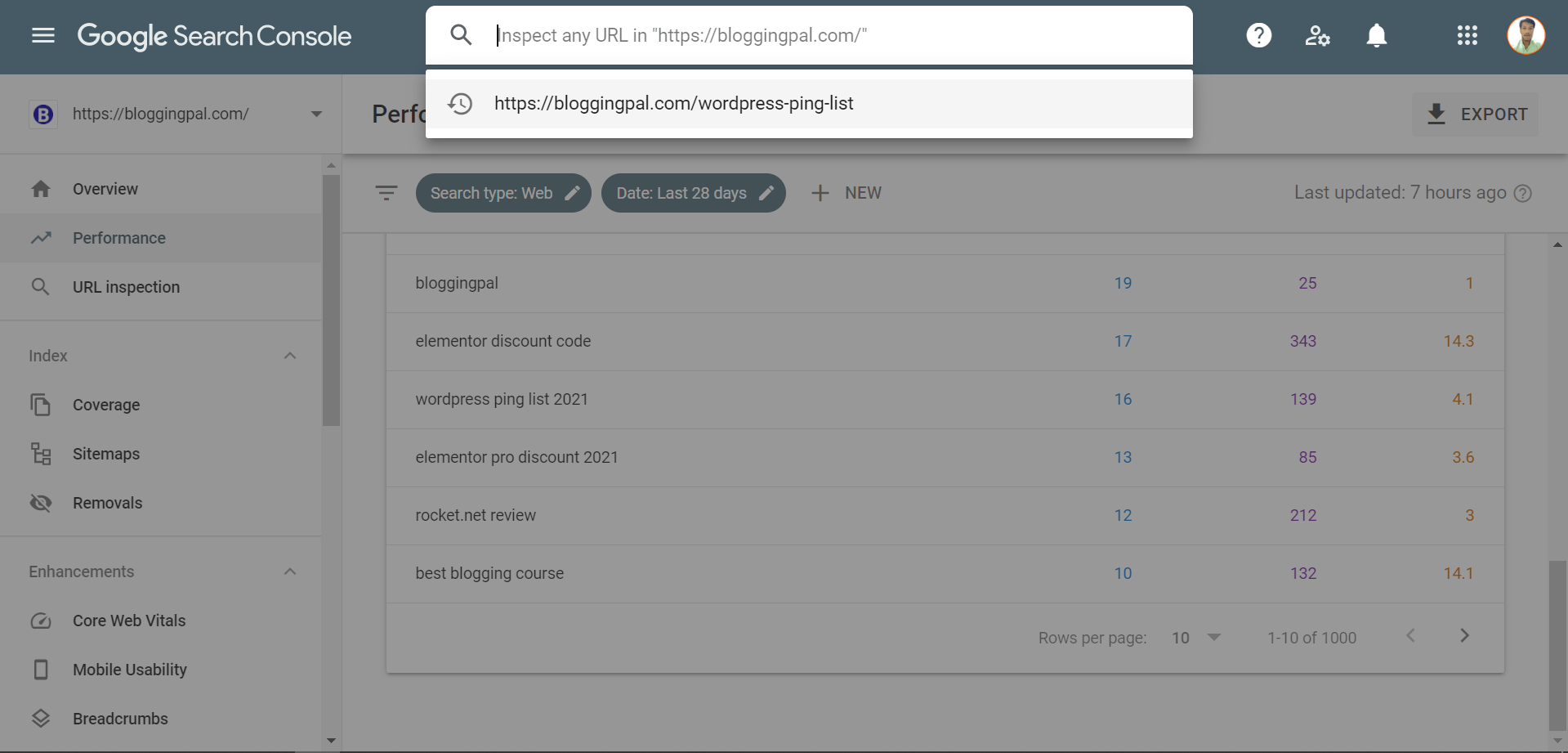
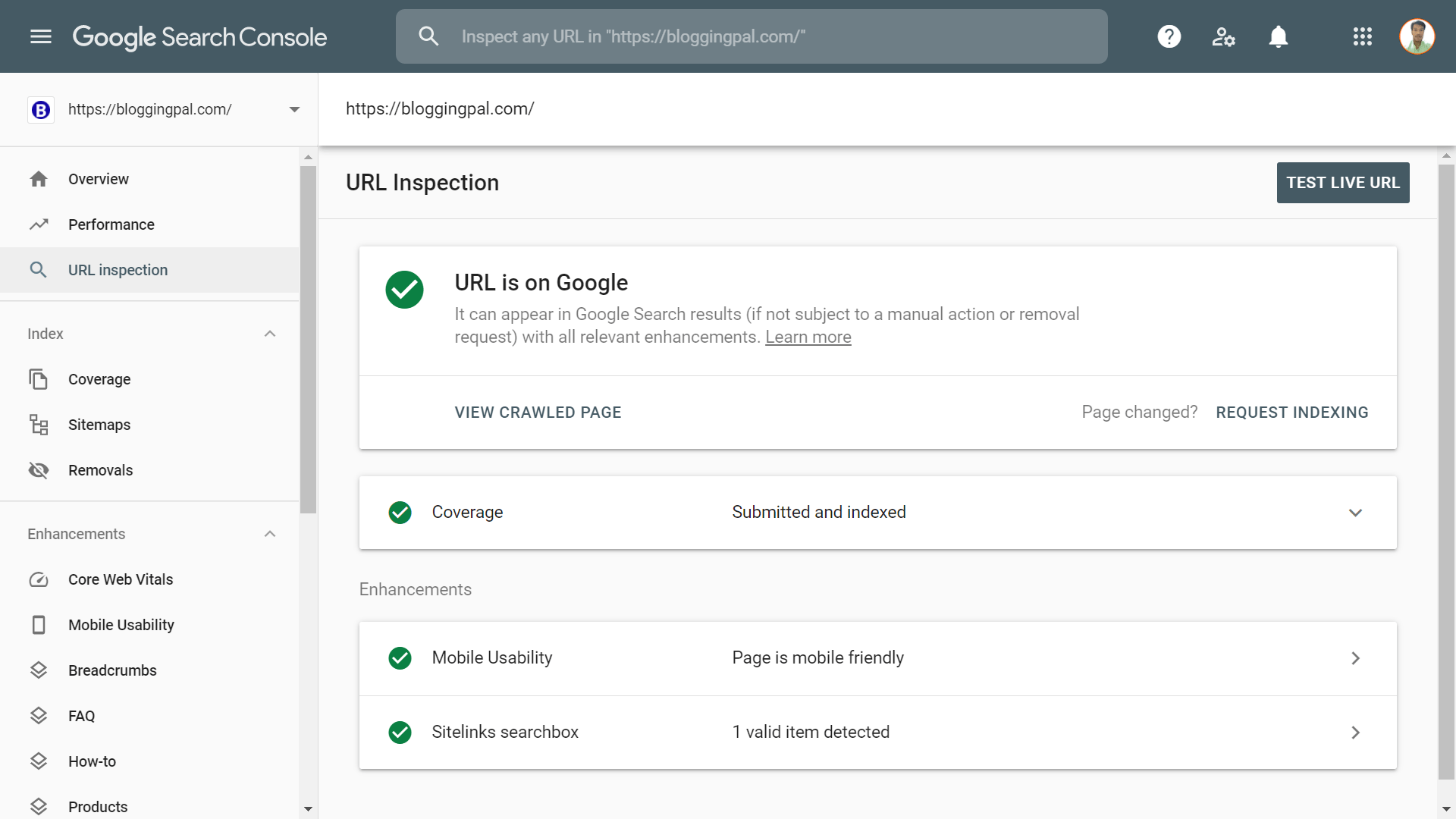
Nếu Google tìm thấy bất kỳ vấn đề nào trong URL của bạn, thì vấn đề đó sẽ hiển thị ở đây và bạn nên khắc phục vấn đề đó ngay lập tức để không gặp phải bất kỳ tổn hại nào đối với thứ hạng trang web của mình.
Tab Chỉ mục
Tiếp theo, chúng ta có tab Chỉ mục, bao gồm 3 tab phụ khác nhau, cụ thể là:
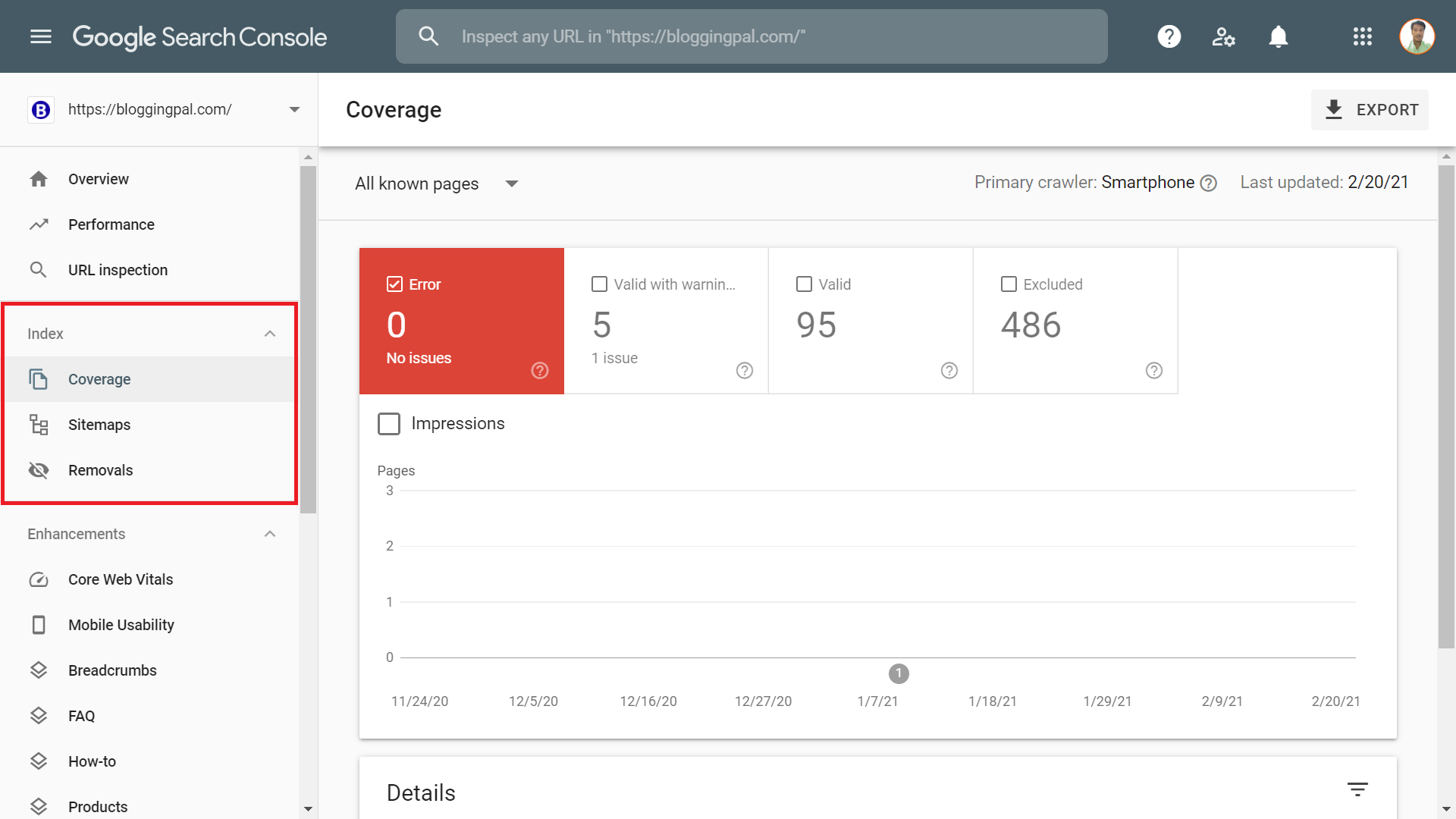
- Bảo hiểm
- BẢN ĐỒ CHI NHÁNH
- Xóa
Hầu hết các bạn có thể đoán chức năng của từng tab này bằng chính tên của chúng và chúng khá đơn giản.
Hãy nói về từng cái một.
Độ phủ mi: Tab này hiển thị tất cả các lỗi nếu URL trang web của bạn có bất kỳ lỗi nào; nếu trang web của bạn không có bất kỳ lỗi nào, thì nó sẽ không hiển thị bất kỳ lỗi nào. Nó cũng cho biết có bao nhiêu URL có cảnh báo, v.v.
Bạn nên theo dõi tab này và kiểm tra nó thường xuyên để liên tục tìm lỗi và sửa chúng ngay lập tức để bạn không gặp phải bất kỳ sự cố nào khi lập chỉ mục các URL của mình.
Sơ đồ trang web: Tiếp theo trên tab Chỉ mục, chúng tôi có tab sơ đồ trang web, hiển thị tất cả các sơ đồ trang web mà bạn đã gửi cho trang web của mình và trạng thái của chúng, cho dù chúng ở trạng thái tốt hay có bất kỳ lỗi nào.
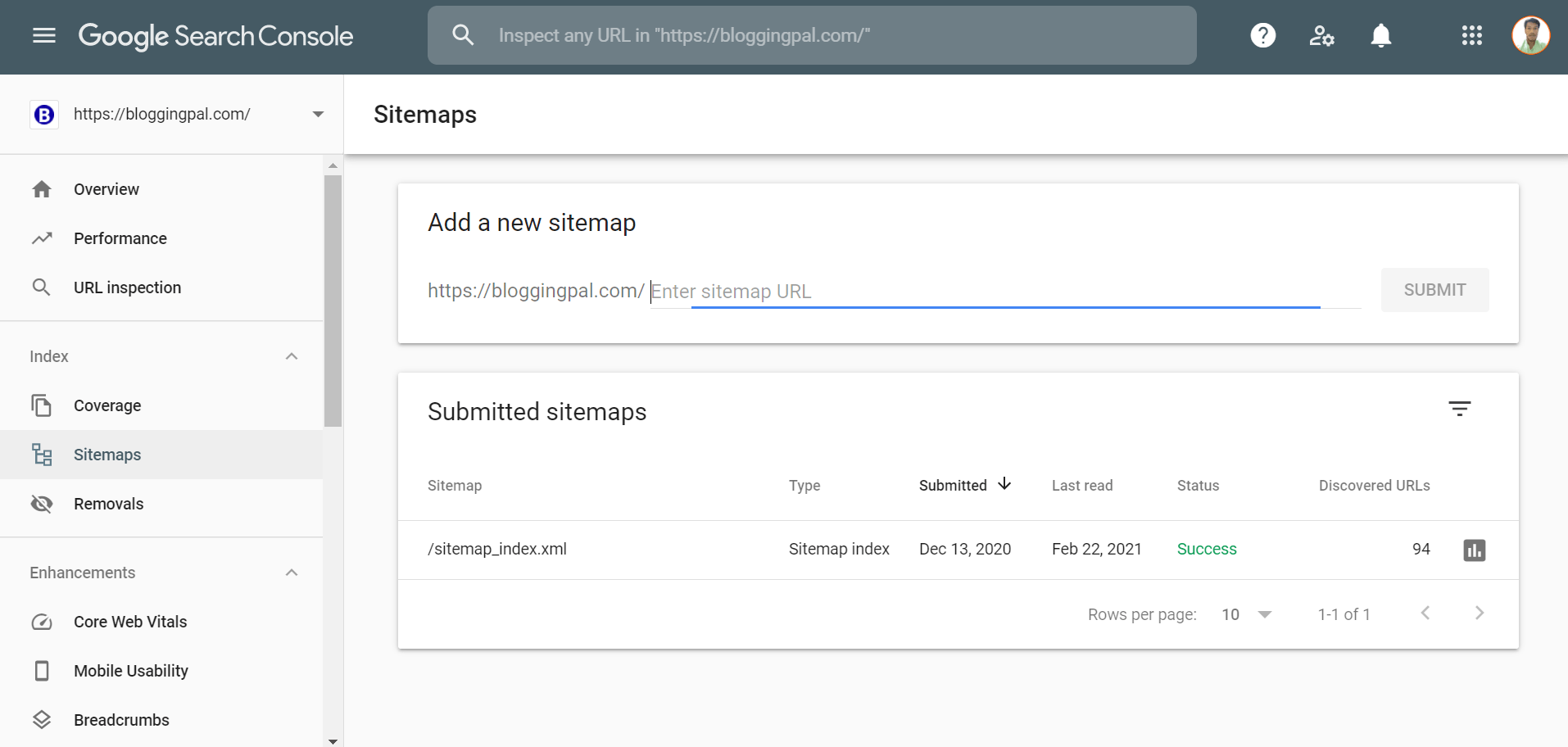
Xóa bỏ: Tiếp theo, chúng tôi có tab xóa nơi bạn có thể truy cập và gửi URL để xóa mà bạn không muốn được lập chỉ mục trong các công cụ tìm kiếm.
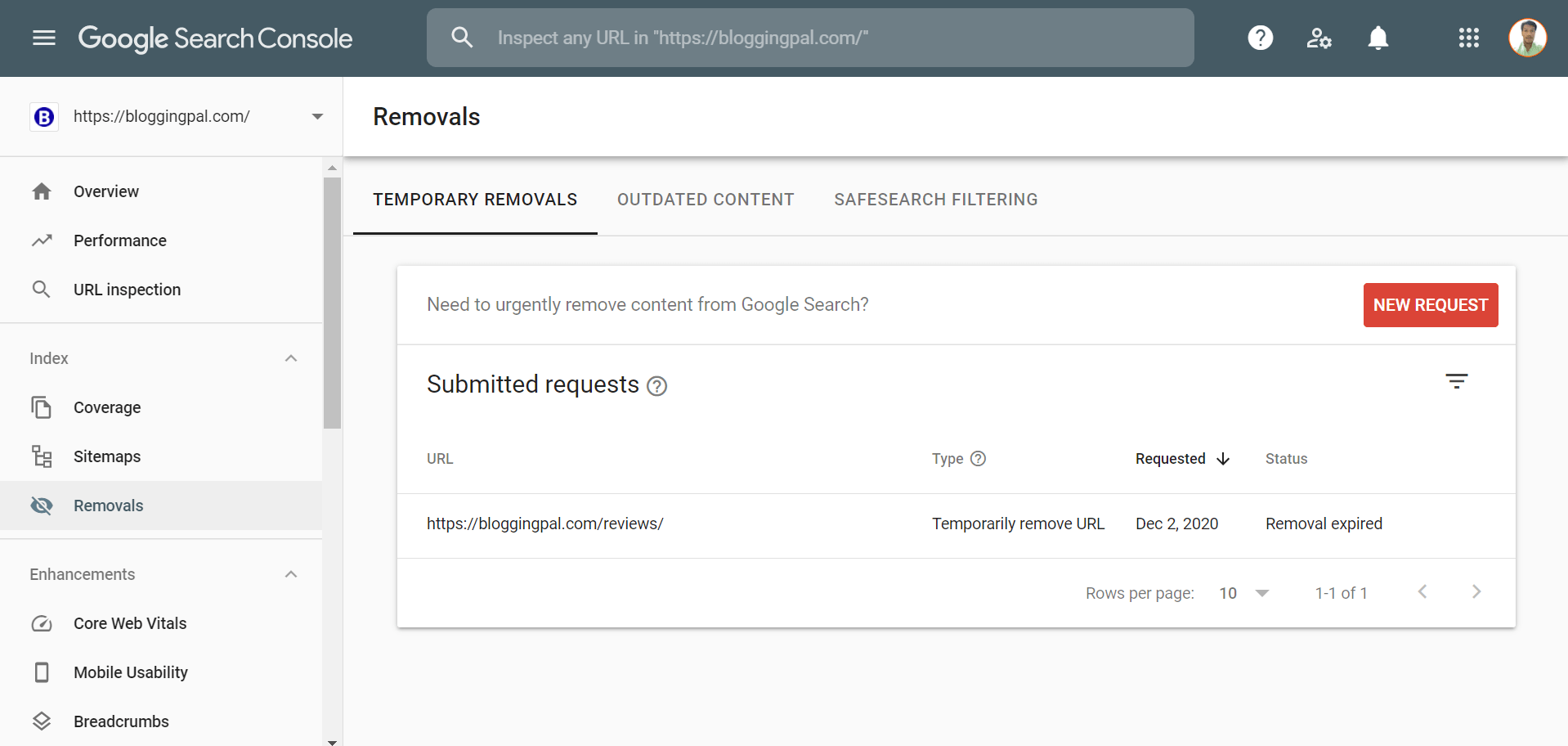
Tab Cải tiến
Tiếp theo, chúng ta có tab Cải tiến, bao gồm thêm 9 tab phụ khác nhau, bạn có thể đoán chức năng của tab này qua tên của nó – Tab này hiển thị cho bạn tất cả các cải tiến bạn có thể thực hiện trên trang web của mình.
9 tab phụ khác nhau trong tab Cải tiến như sau:
- Các quan trọng web cốt lõi
- Khả năng sử dụng trên thiết bị di động
- Breadcrumbs
- Câu Hỏi Thường Gặp
- Làm thế nào để của
- Sản phẩm
- Xem lại các đoạn mã
- Hộp tìm kiếm liên kết trang web
- Dữ liệu có cấu trúc không phân tích được
Bây giờ chúng ta hãy xem xét từng cái một.
Các quan trọng web cốt lõi: Tab này hiển thị cho bạn tất cả các URL cần được tối ưu hóa cho Các trang web cốt lõi
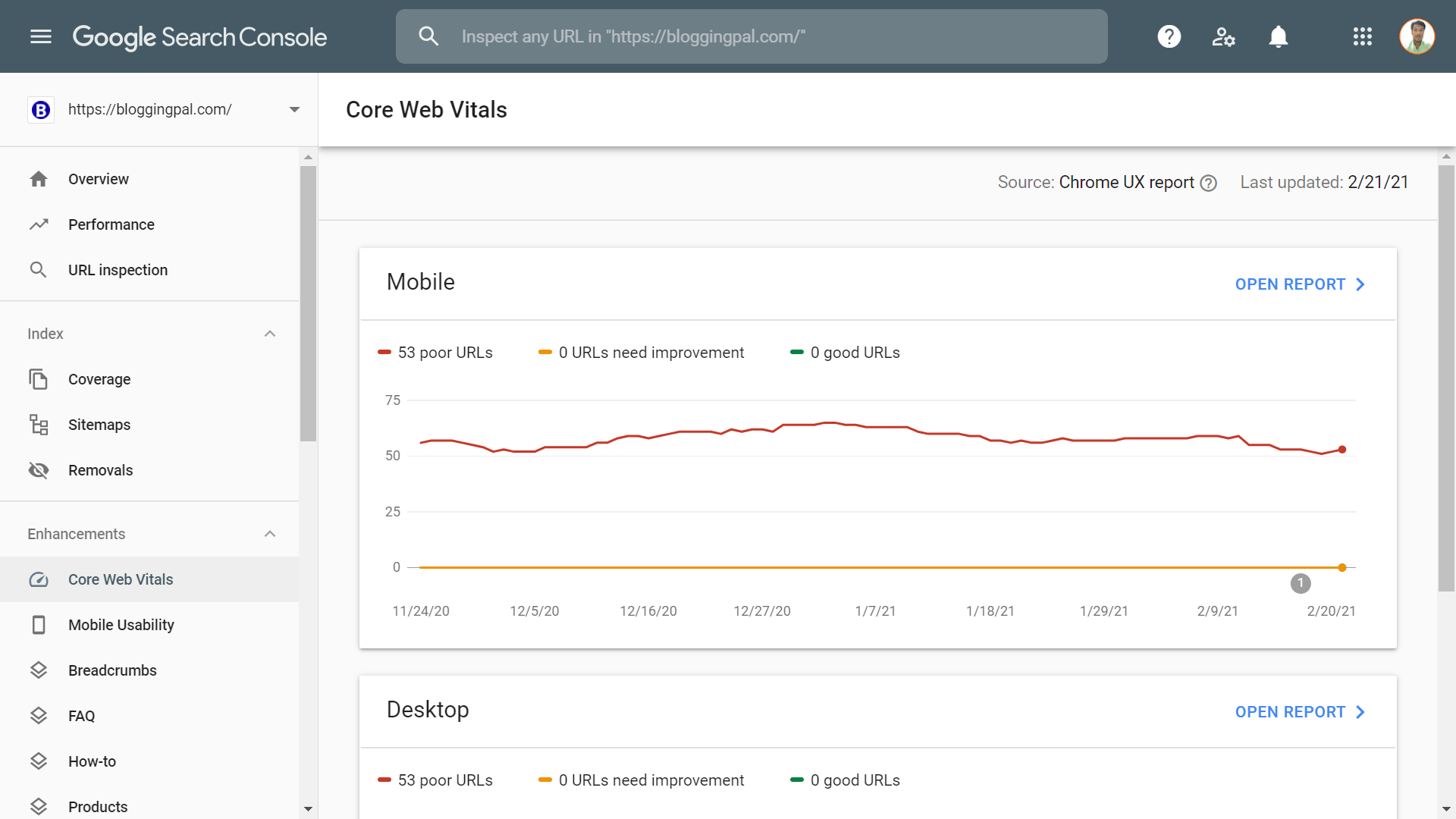
Khả năng sử dụng trên thiết bị di động: Tab này hiển thị tất cả các lỗi bạn có thể gặp phải trên trang web của mình liên quan đến khả năng phản hồi trên thiết bị di động.
Ngày càng có nhiều người thích tìm kiếm trên google bằng điện thoại di động của họ và việc tối ưu hóa cho thiết bị di động là rất cần thiết hiện nay.
Nếu bạn gặp bất kỳ lỗi nào ở đây, thì bạn nên sửa chúng ngay lập tức.
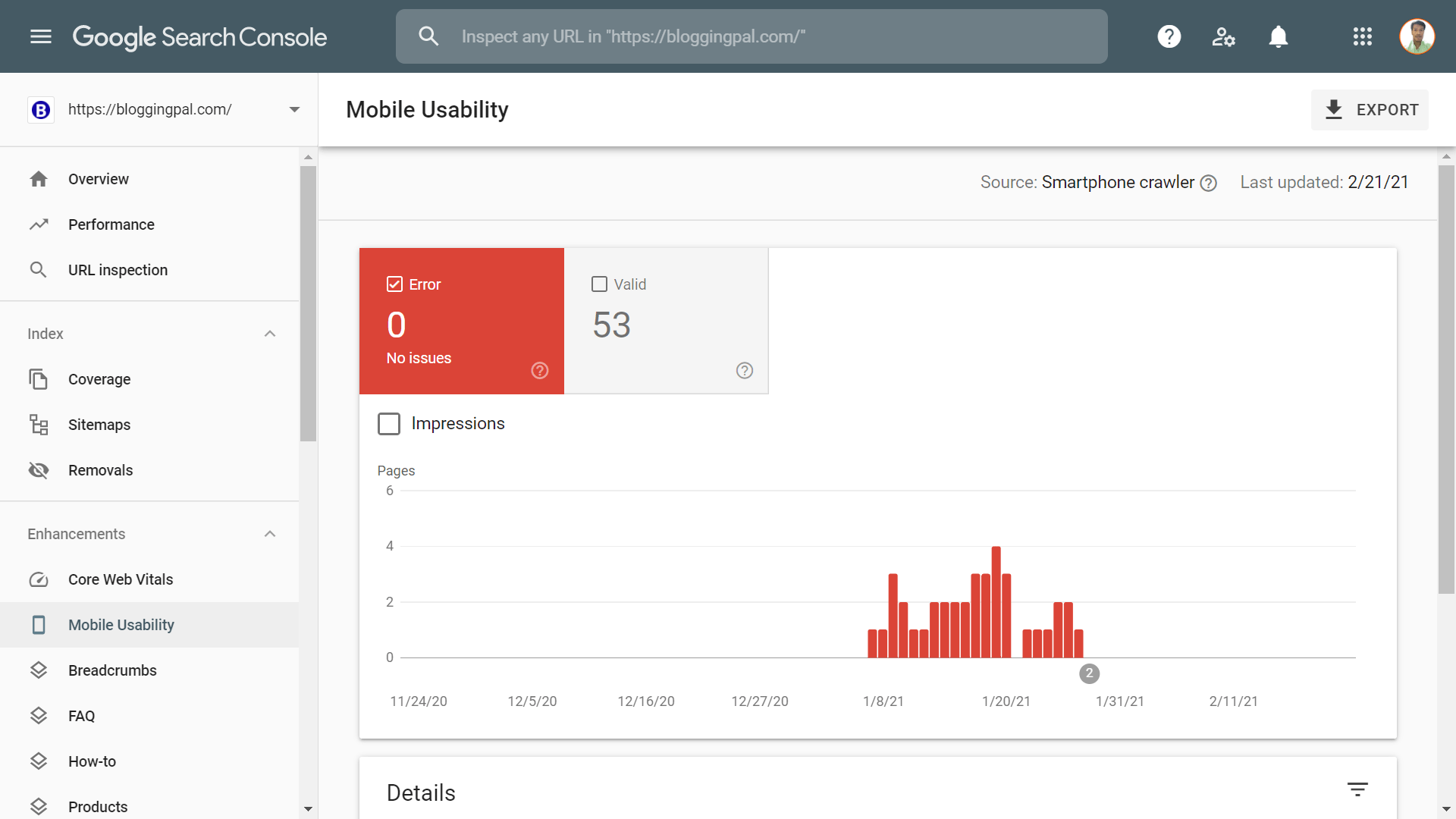
Bánh mì vụn: Tiếp theo, chúng ta có tab breadcrumbs. Tab này hiển thị tất cả các breadcrumbs hợp lệ trên trang web của bạn và cũng hiển thị nếu chúng có bất kỳ lỗi nào. Bạn nên sửa chúng ngay lập tức nếu gặp phải bất kỳ lỗi nào ở đây.
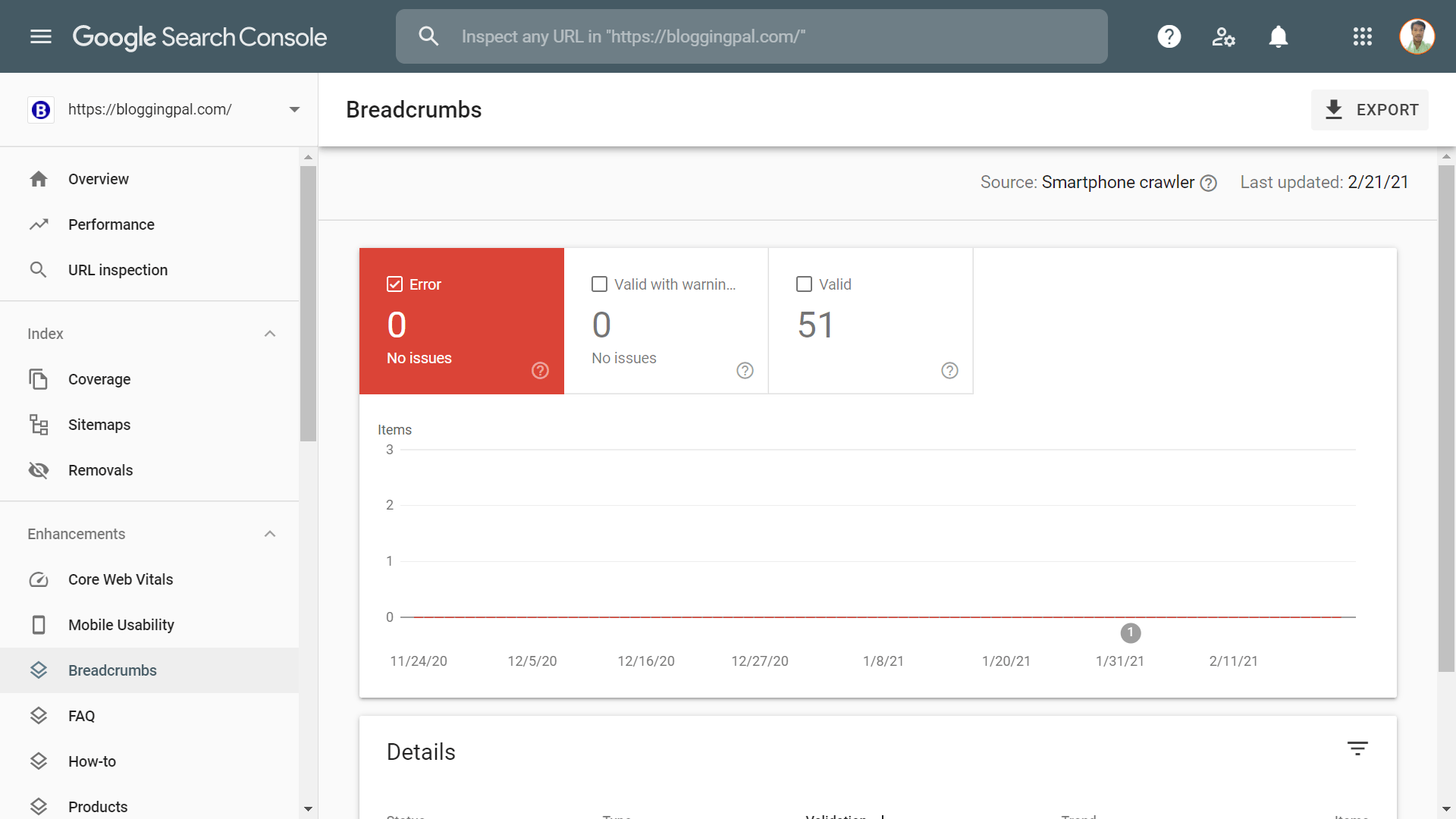
Hỏi đáp về: Tab này hiển thị tất cả các URL hợp lệ trên trang web của bạn có bật lược đồ Câu hỏi thường gặp.
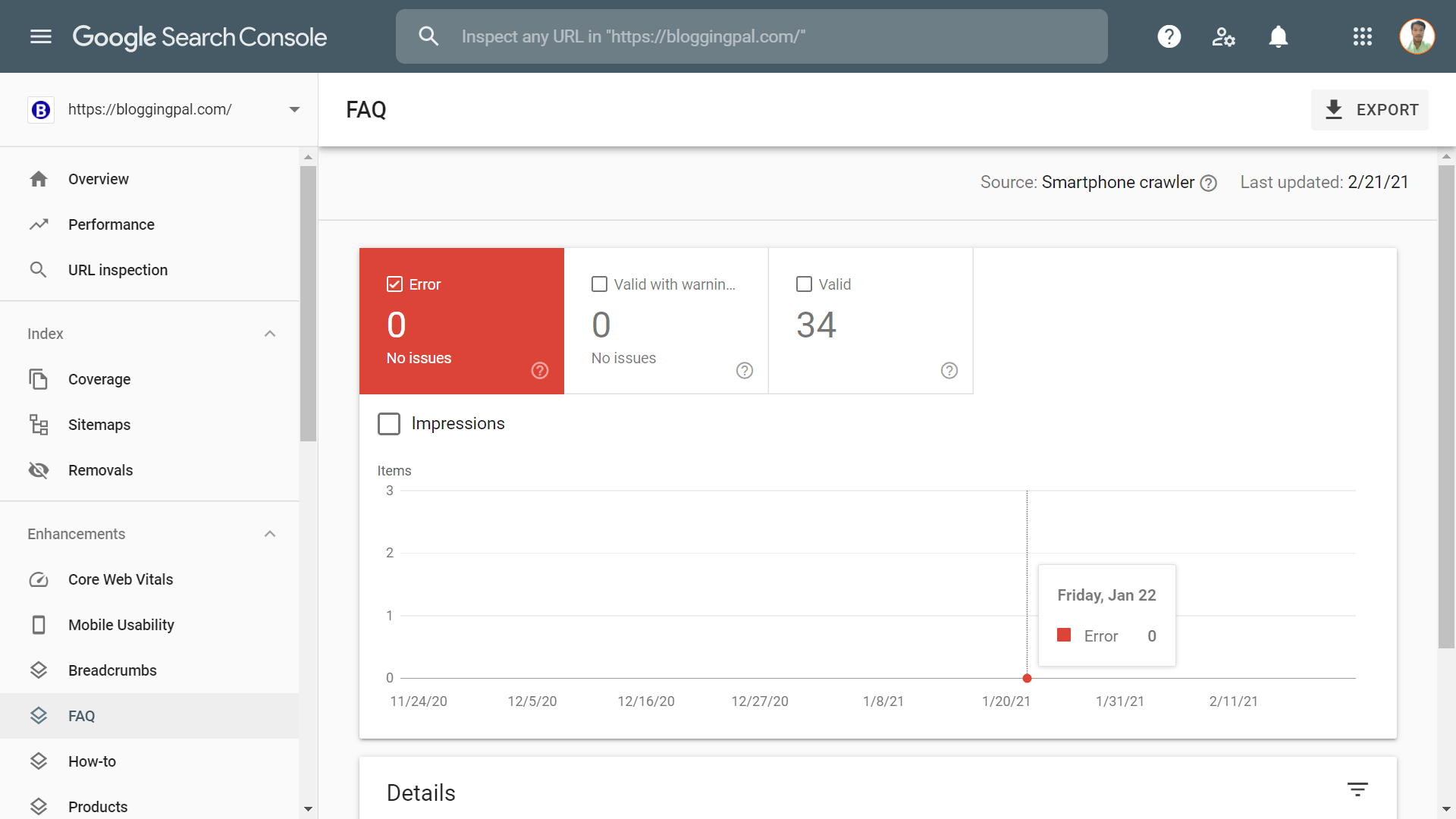
Làm thế nào để: Tab này hiển thị tất cả các URL hợp lệ trên trang web của bạn với lược đồ Cách thực hiện được bật.
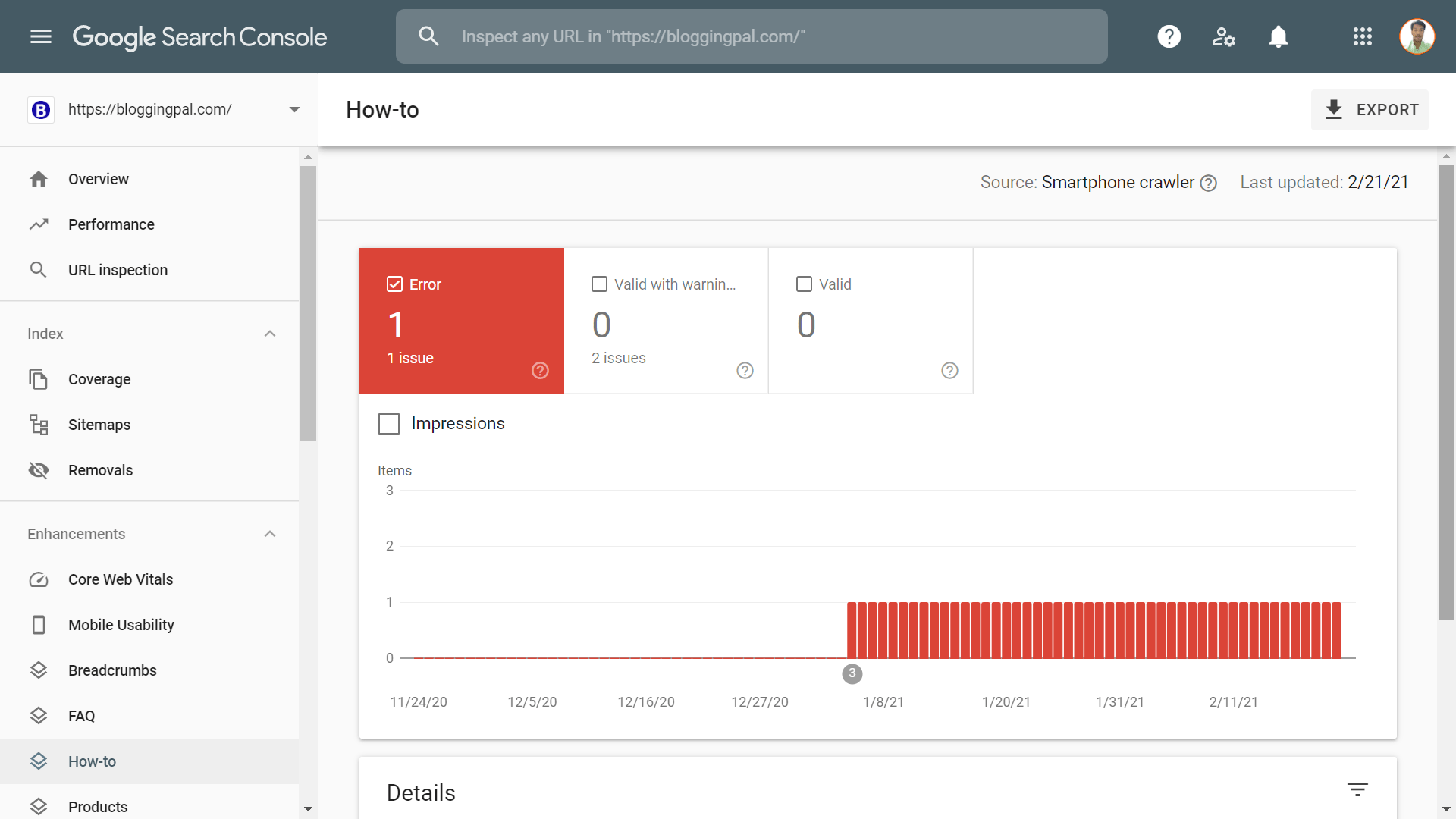
Các sản phẩm: Tab này hiển thị tất cả các lược đồ sản phẩm mà bạn đã áp dụng trên trang web của mình.
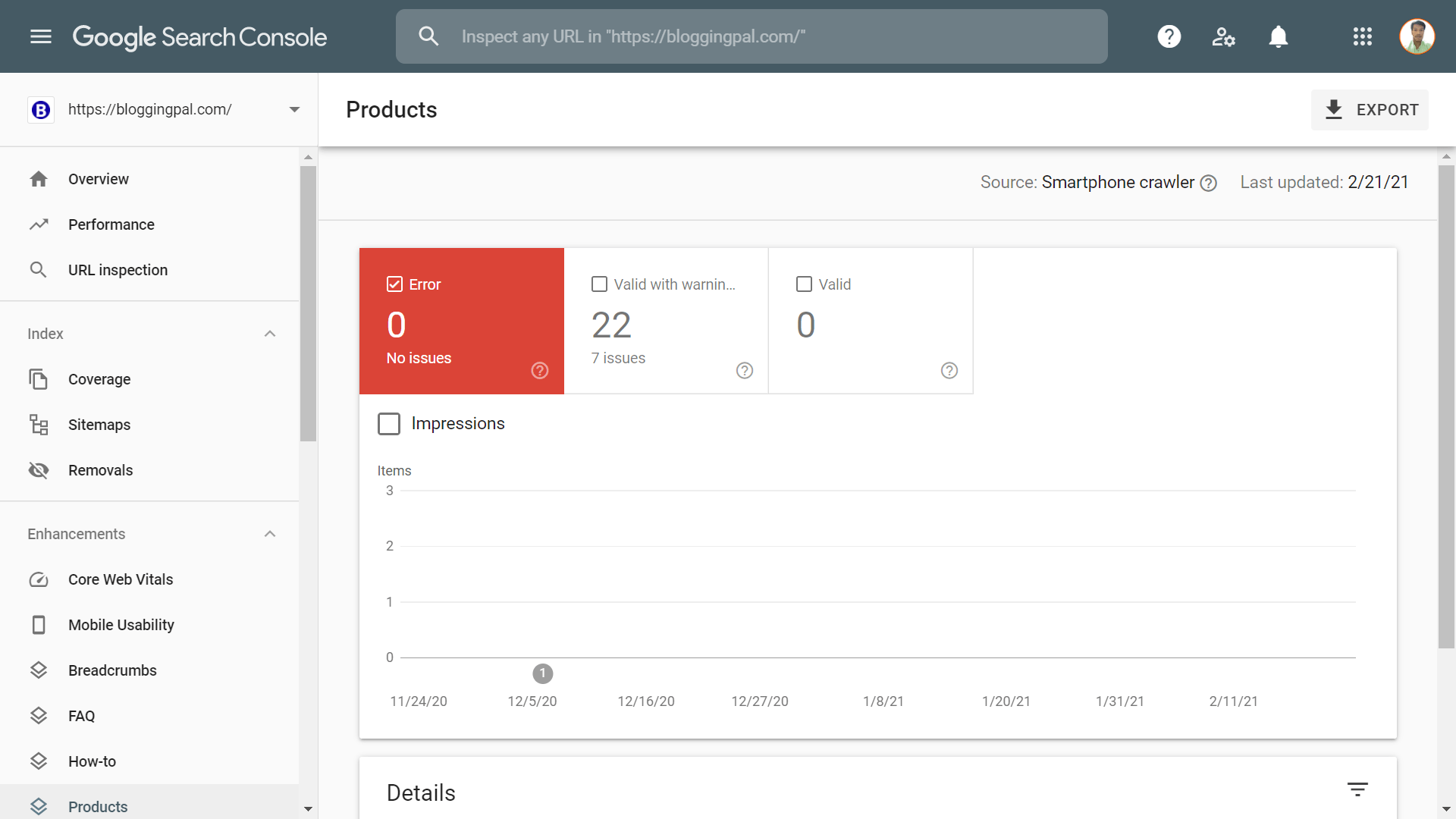
Xem lại các đoạn mã: Tab này hiển thị tất cả các đoạn đánh giá mà bạn đã áp dụng trên toàn bộ trang web của mình.
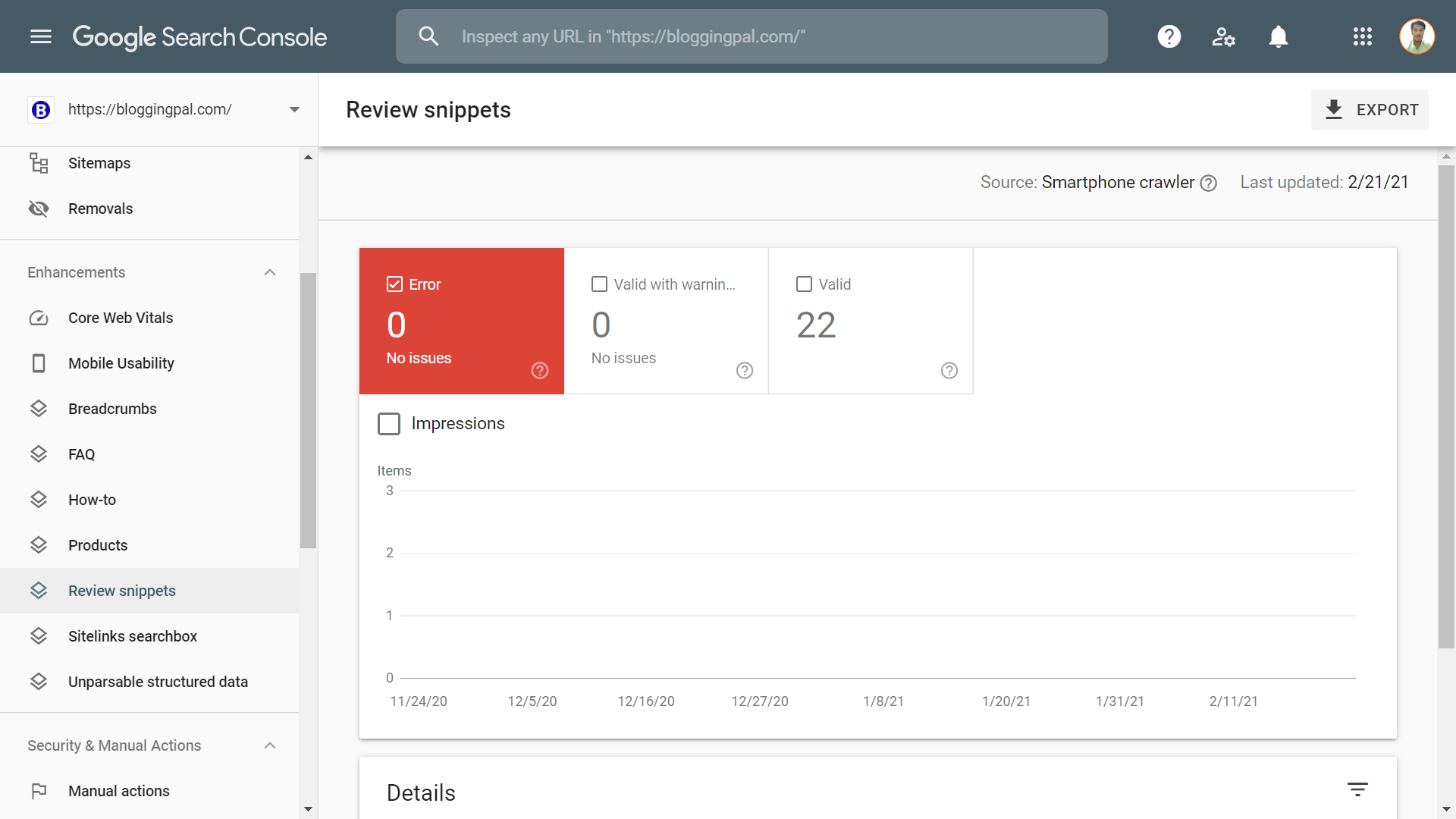
Hộp tìm kiếm liên kết trang web: Tab này hiển thị số lượng trang web liên kết trang web của bạn có trong kết quả tìm kiếm.
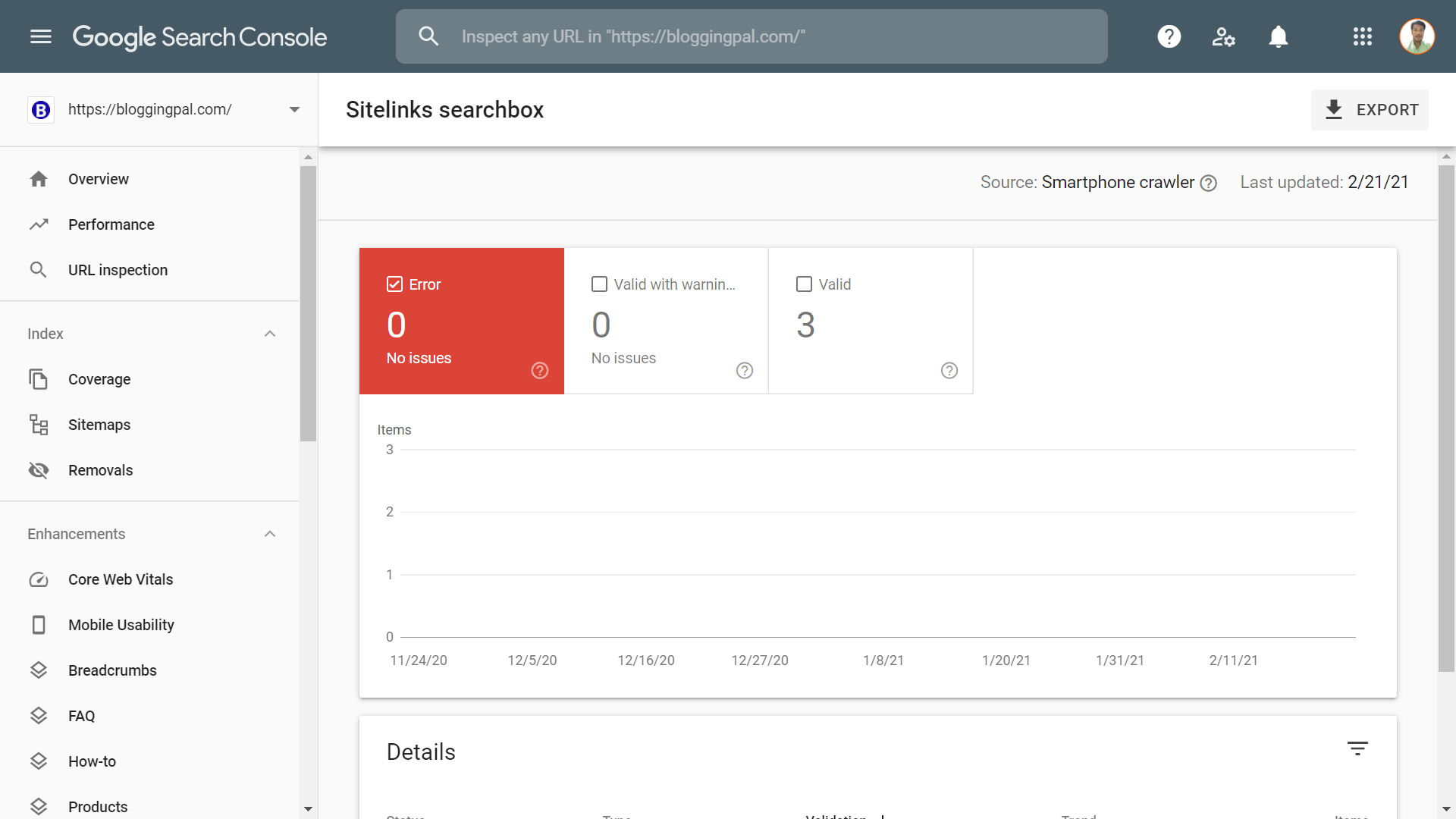
Liên kết trang web là một cách nhanh chóng để mọi người điều hướng trực tiếp qua các trang phổ biến nhất trên trang web của bạn thông qua trang kết quả tìm kiếm.
Đây là hộp tìm kiếm liên kết trang web trông như thế nào.
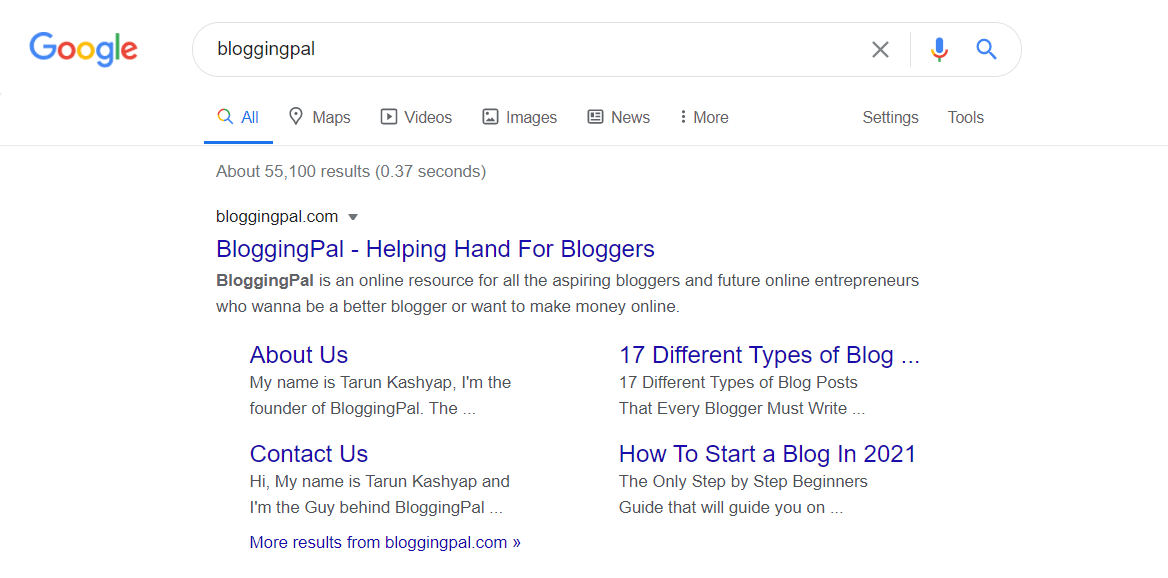
Dữ liệu có cấu trúc không phân tích được: Tab này hiển thị tất cả các lỗi dữ liệu có cấu trúc Không phân biệt được mà trang web của bạn có thể mắc phải và cũng hiển thị các đề xuất để sửa chúng.
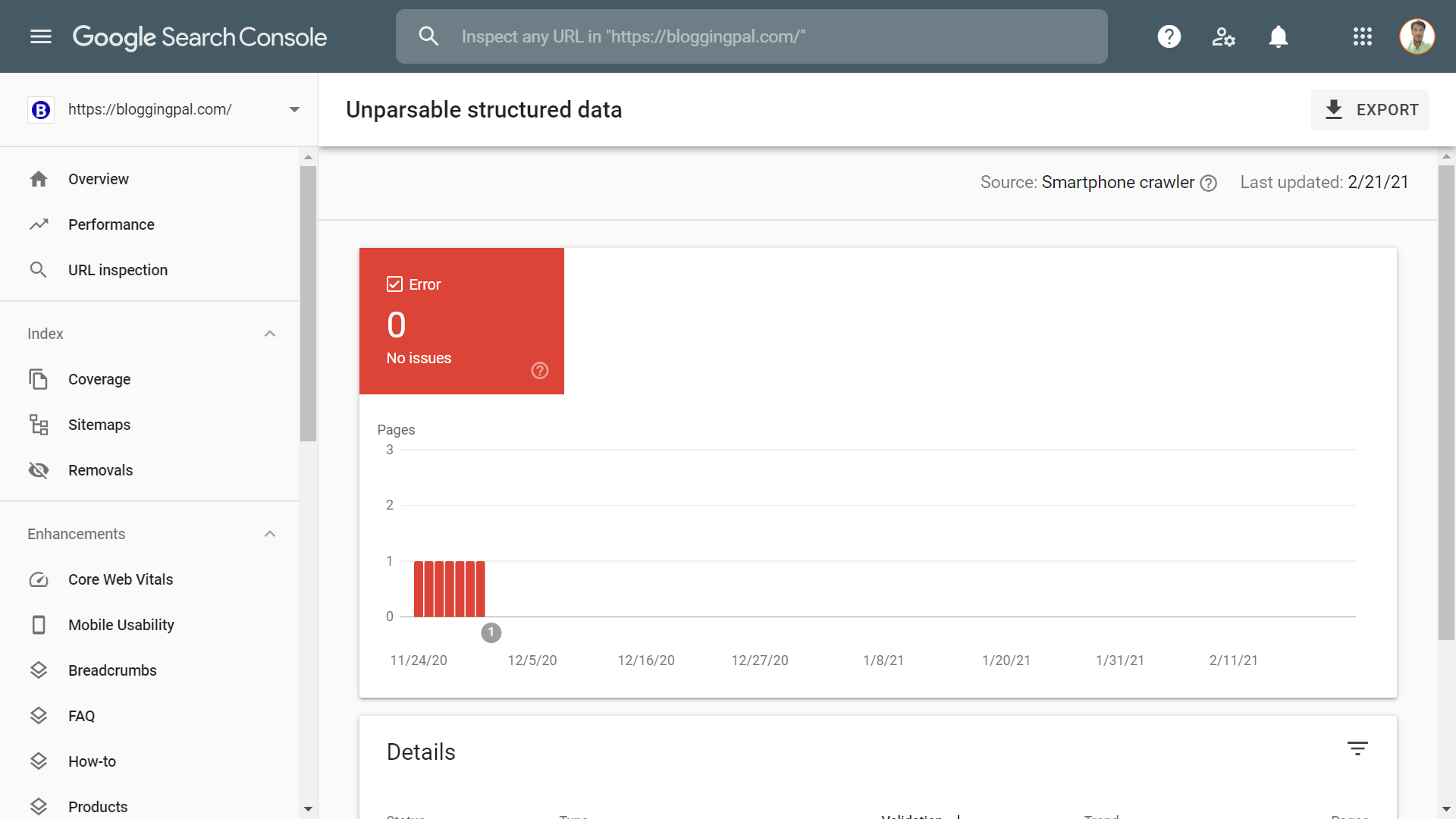
Tab Hành động Thủ công và Bảo mật
Tiếp theo, chúng ta có tab hành động thủ công và bảo mật, bao gồm thêm 2 phần phụ được đề cập bên dưới:
- Thao tác thủ công
- Bảo mật
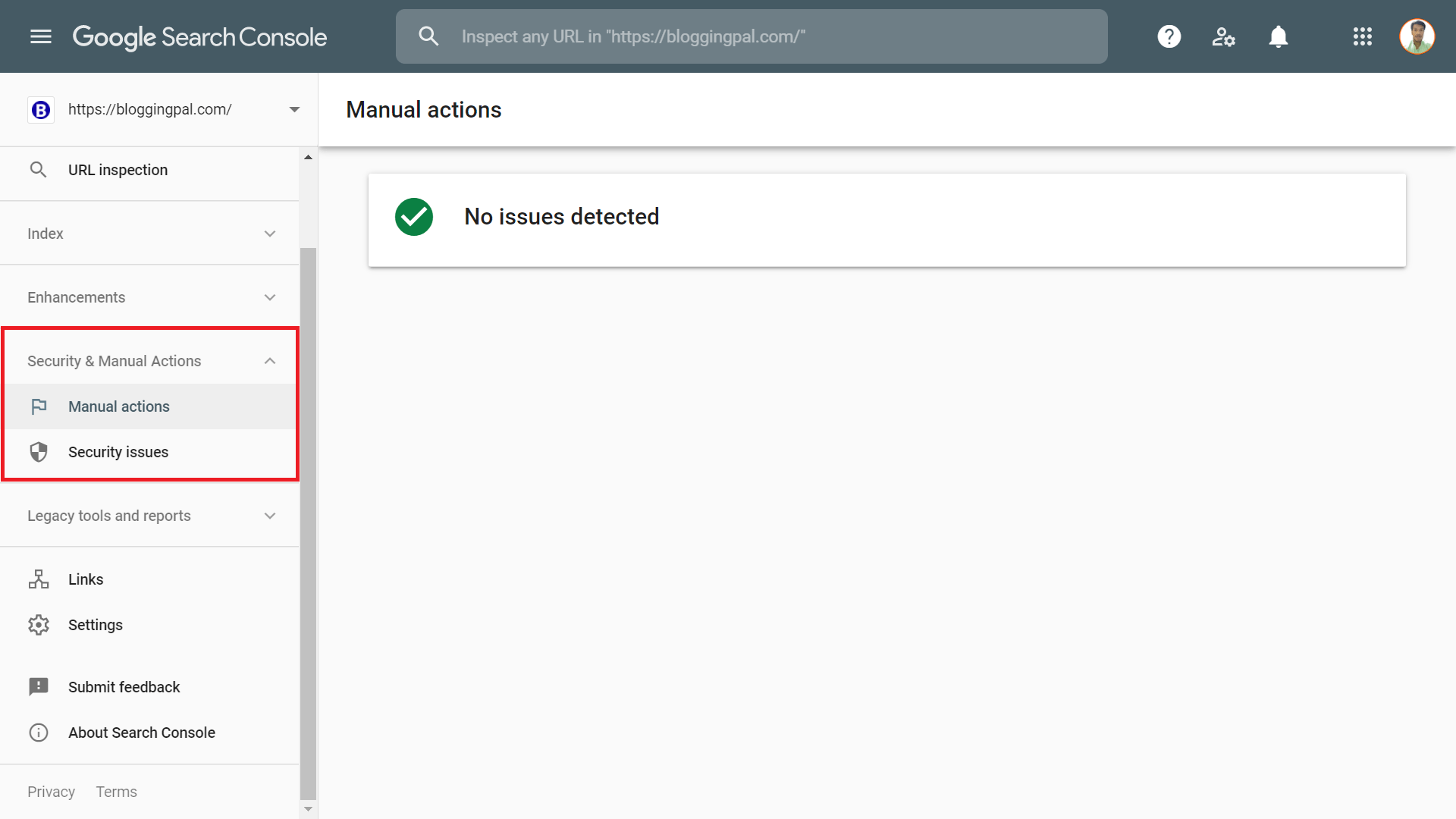
chúng ta hãy xem xét cả hai người một trong số họ
Thao tác thủ công: Tab này cho biết liệu trang web của bạn có đang phải đối mặt với bất kỳ hình phạt nào trong các công cụ tìm kiếm của google hay không. Nếu bạn nhận được bất kỳ cảnh báo nào ở đây thì bạn nên sửa chúng ngay lập tức vì điều đó có thể xóa hoàn toàn trang web của bạn khỏi các công cụ tìm kiếm của google.
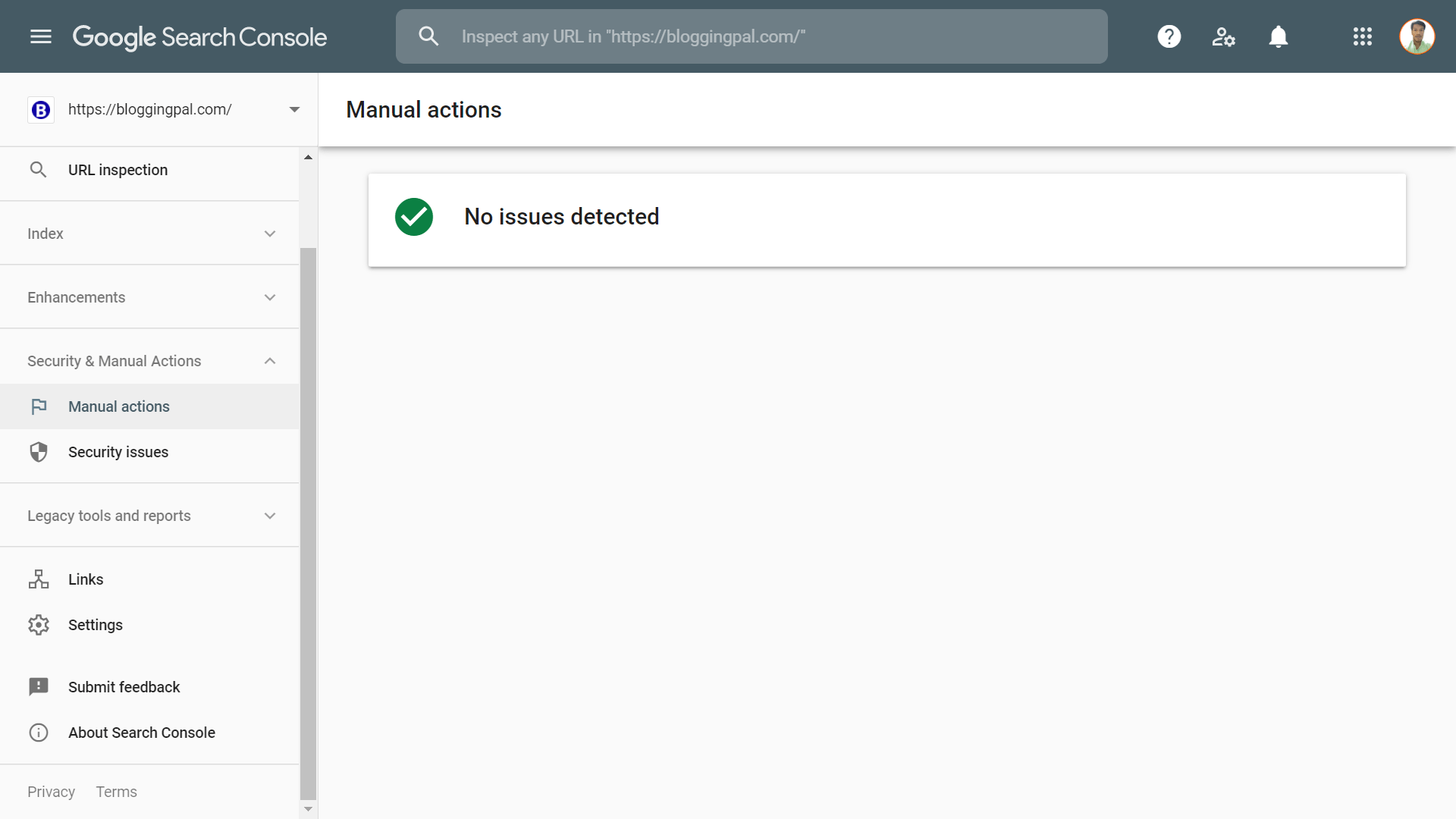
An ninh: Sau đó, chúng tôi có tab bảo mật nơi chúng tôi nhận thông báo về tính bảo mật của trang web của mình. Nếu trang web của bạn bị tấn công hoặc đối mặt với một số phần mềm độc hại hoặc bất kỳ loại vấn đề bảo mật nào, thì bạn sẽ nhận được cảnh báo tại đây.
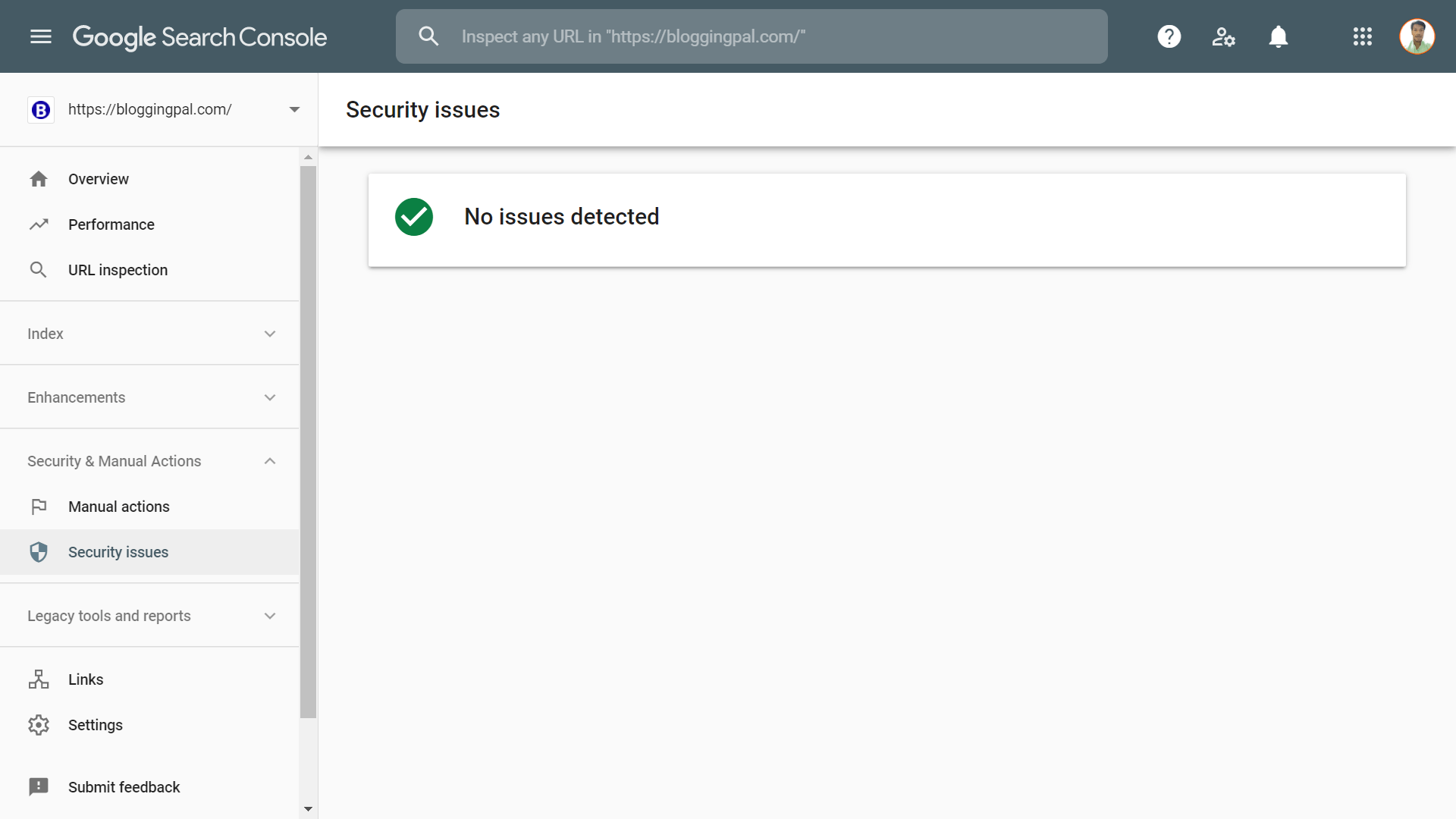
Các công cụ và báo cáo kế thừa: Tab này không được quản trị viên web sử dụng thường xuyên và Mặc dù tôi không sử dụng tính năng này nhiều nhưng những công cụ này đôi khi có thể rất hữu ích.
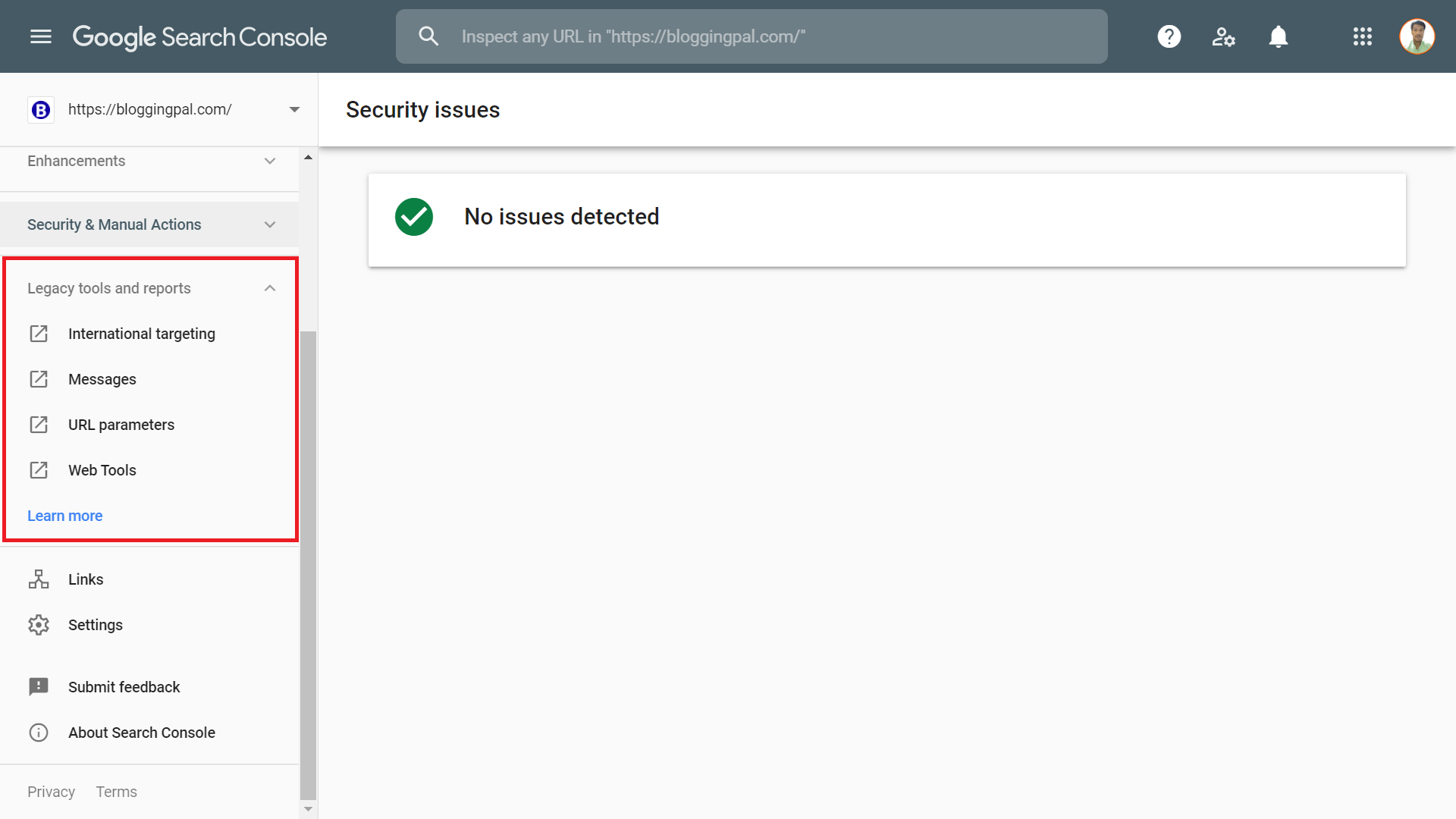
Tab này bao gồm 4 tab phụ khác nhau, cụ thể là:
- Nhắm mục tiêu Quốc tế
- Tin nhắn
- Tham số URL
- Các công cụ web
Chúng ta hãy xem xét từng tính năng một.
Nhắm mục tiêu Quốc tế: Tính năng này có thể mang lại lợi ích cho bạn nếu bạn muốn thay đổi quốc gia mục tiêu của mình. Thông thường, chúng tôi nhận được hầu hết lưu lượng truy cập từ các quốc gia mà chúng tôi không muốn nhắm mục tiêu. Trong trường hợp đó, tính năng này rất có lợi.
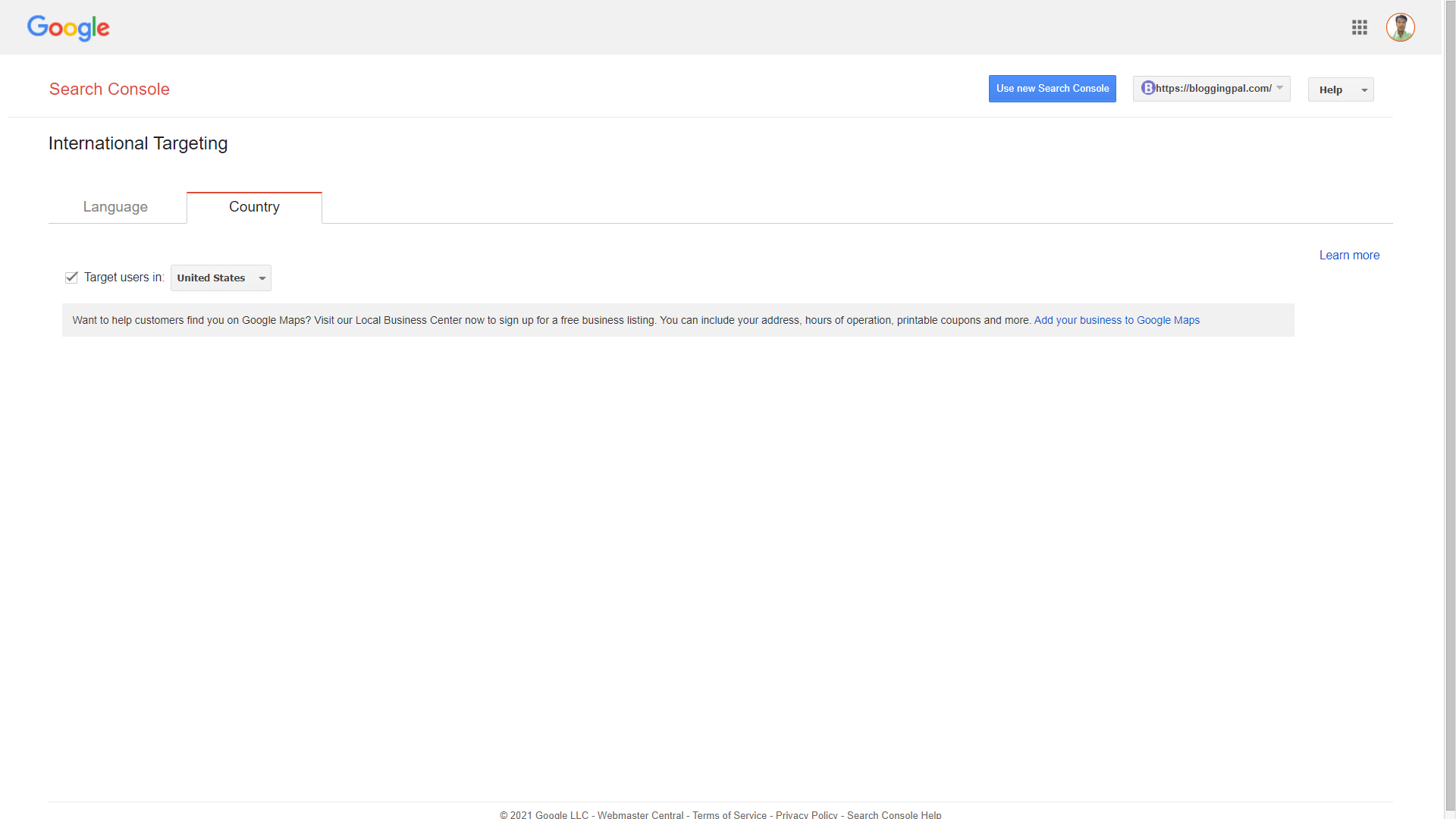
Bạn có thể đặt quốc gia mục tiêu của mình từ đây và điều này sẽ cho các công cụ tìm kiếm biết rằng bạn chỉ muốn lưu lượng truy cập từ quốc gia cụ thể đó và các công cụ tìm kiếm sẽ cố gắng gửi phần lớn lưu lượng truy cập từ quốc gia đó.
Bên trong tính năng này, chúng tôi cũng có một tùy chọn để thực hiện cài đặt ngôn ngữ; nếu bạn đã thêm thẻ herflag trên trang web của mình thì bạn có thể xem tại đây.
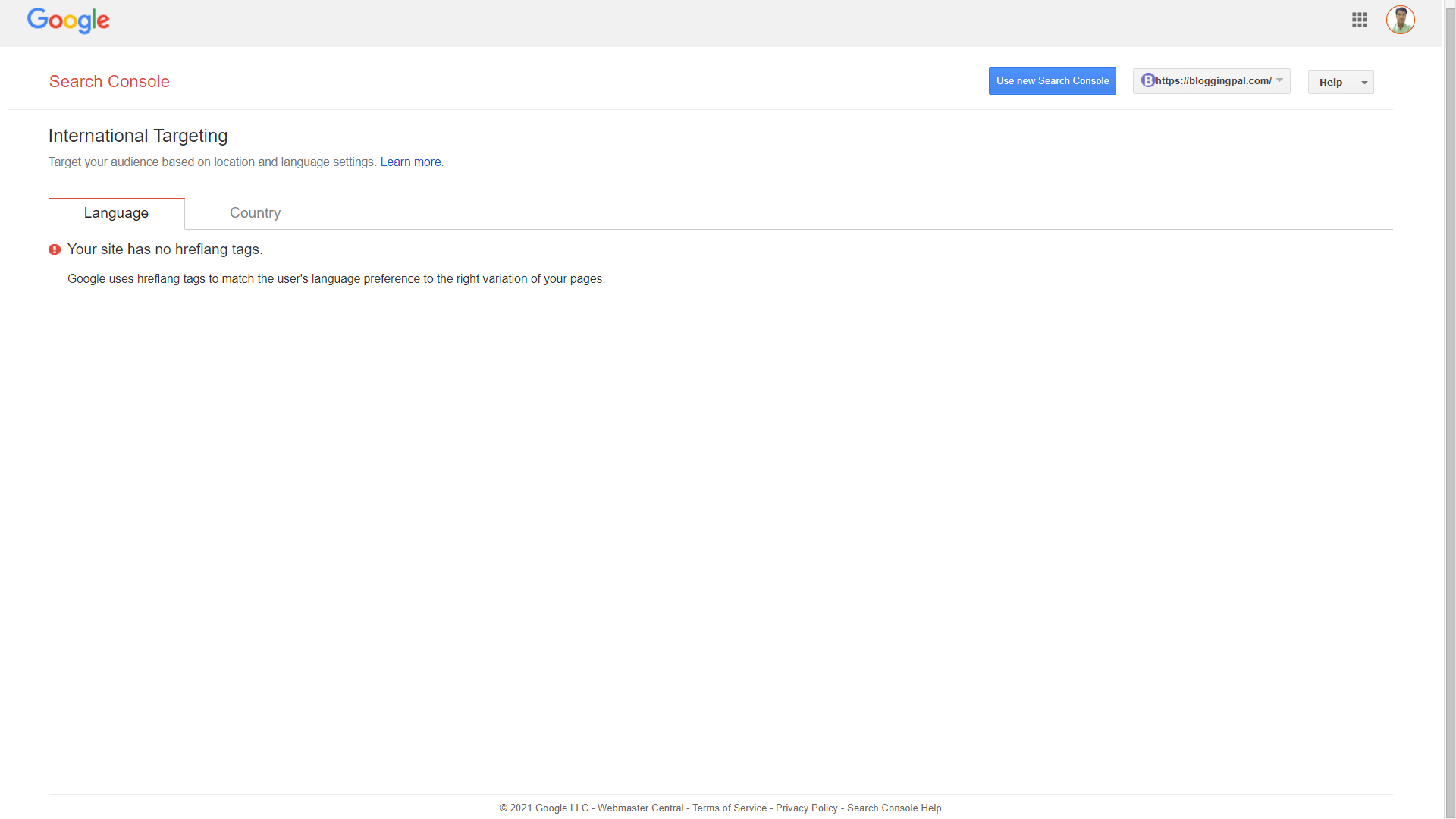
Thông điệp: Tiếp theo, trong tab tin nhắn, giống như tab thông báo, tất cả các tin nhắn bạn nhận được trong thông báo sẽ hiển thị ở đây.

Tham số URL: Tiếp theo, trong tab Báo cáo và công cụ kế thừa, chúng tôi có tab Tham số URL nơi bạn có thể đặt tham số URL ưa thích cho trang web của mình.
Nếu bạn không biết mình đang làm gì ở đây, thì đừng dám động vào bất cứ thứ gì ở đây vì điều này có thể gây ra thiệt hại đáng kể cho thứ hạng của bạn trên công cụ tìm kiếm.
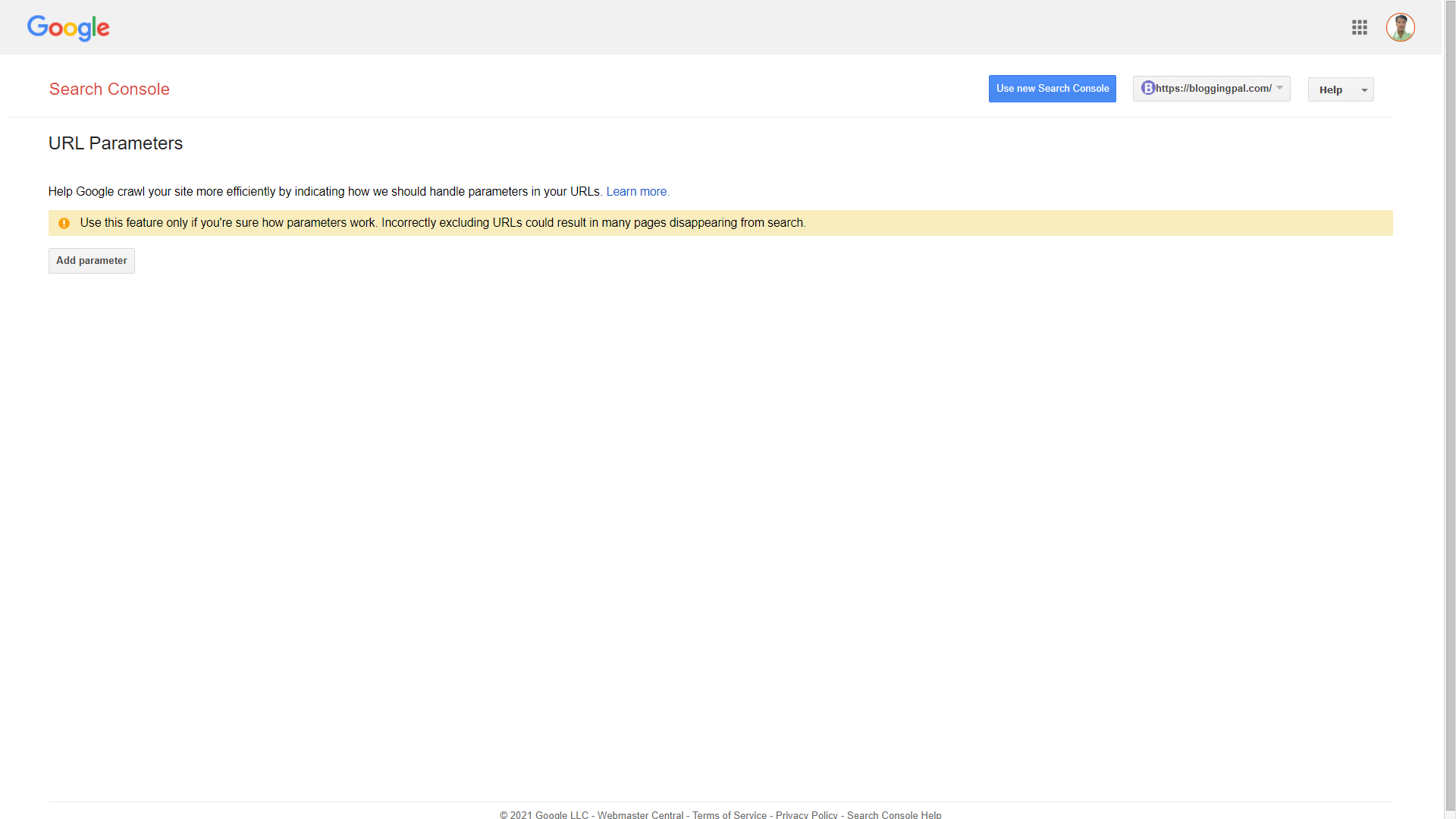
Công cụ Web: Tiếp theo, trong tab Báo cáo và công cụ kế thừa, chúng tôi có tab Công cụ web, nơi chúng tôi có rất nhiều công cụ để kiểm tra trang web của mình ở các khu vực khác nhau.
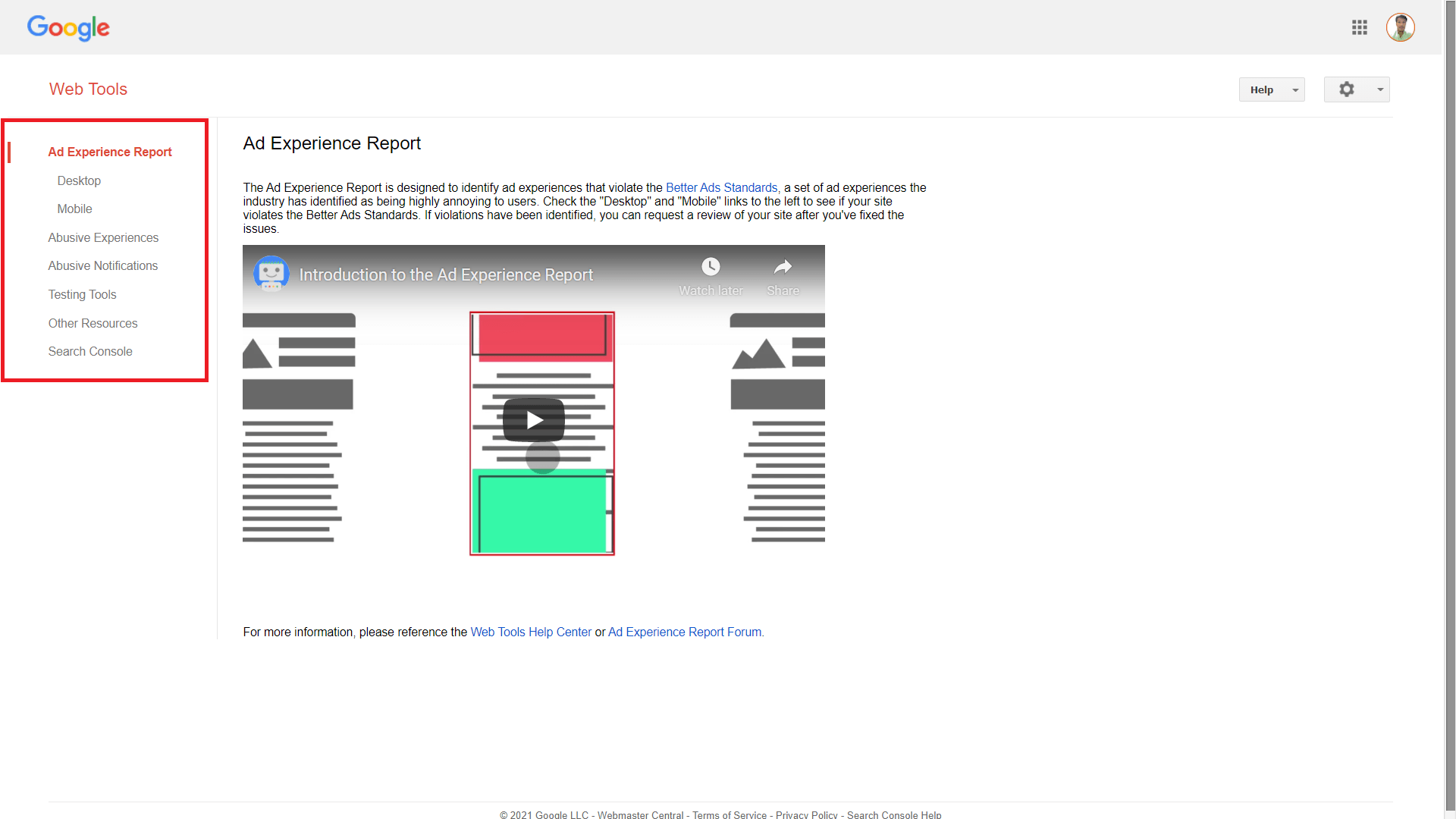
Bạn có thể thực hiện nhiều thử nghiệm bổ sung từ đây, bạn có thể báo cáo các thông báo lạm dụng và hành vi lạm dụng, đồng thời bạn cũng có thể kiểm tra dữ liệu có cấu trúc tại đây.
Liên kết
Tiếp theo, chúng ta có tab liên kết; Nó hiển thị tất cả các URL mà bạn đã có một liên kết từ đó. Công cụ này không hiển thị cho bạn tất cả các liên kết, vì vậy bạn sẽ cần sử dụng Công cụ nghiên cứu từ khóa cao cấp như SEMrush hoặc Ahrefs.
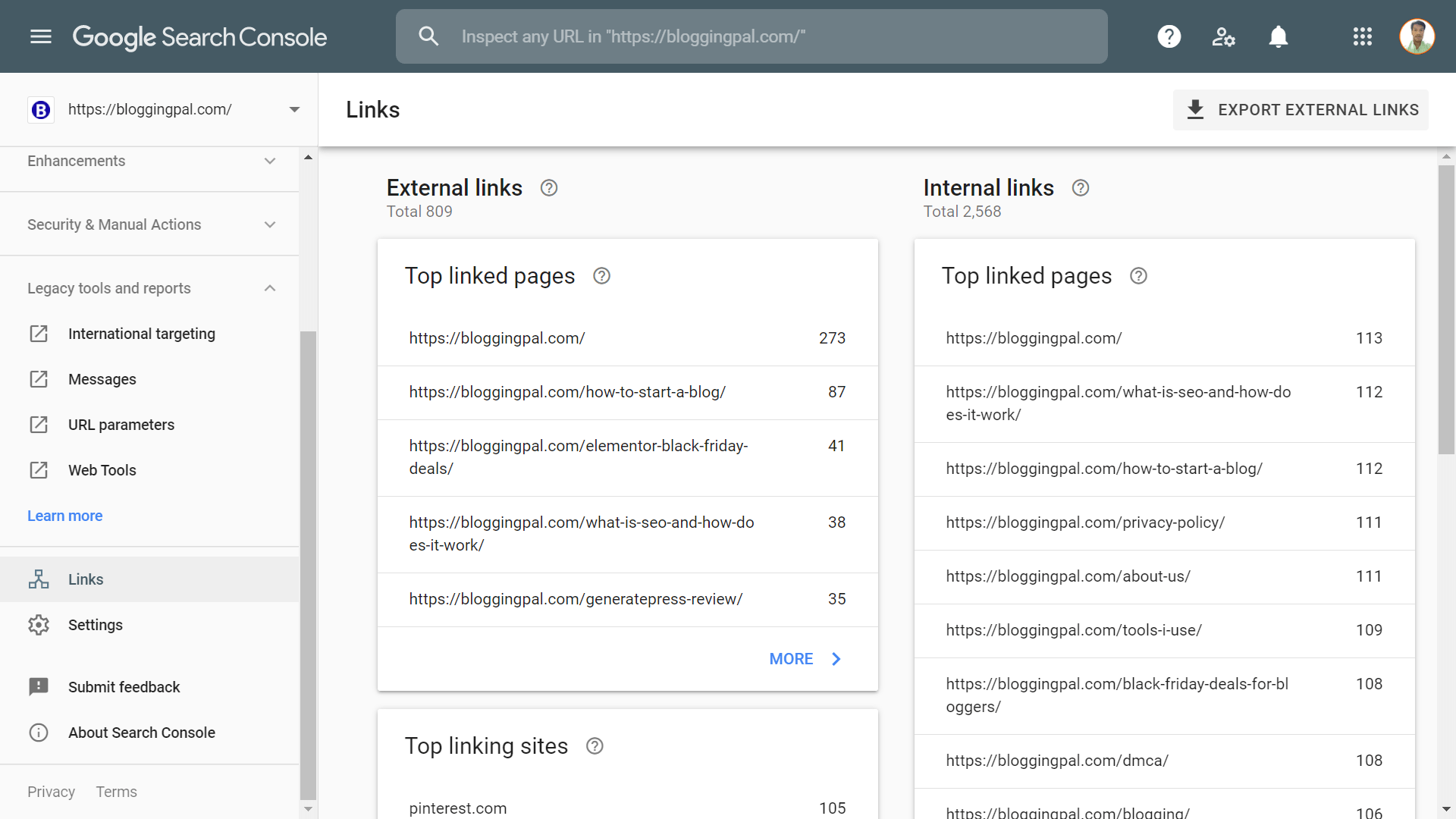
Cài đặt
Tiếp theo, chúng tôi có tab cài đặt nơi bạn có thể đặt những thứ khác nhau liên quan đến bảng điều khiển tìm kiếm. Từ đây, bạn có thể thêm người dùng và liên kết các dịch vụ khác nhau với bảng điều khiển tìm kiếm của Google, chẳng hạn như bạn có thể thêm Google Analytics, Bạn có thể thông báo cho google về sự thay đổi địa chỉ trang web của mình và bạn cũng có thể xóa thuộc tính Google Search Console của mình khỏi đây.
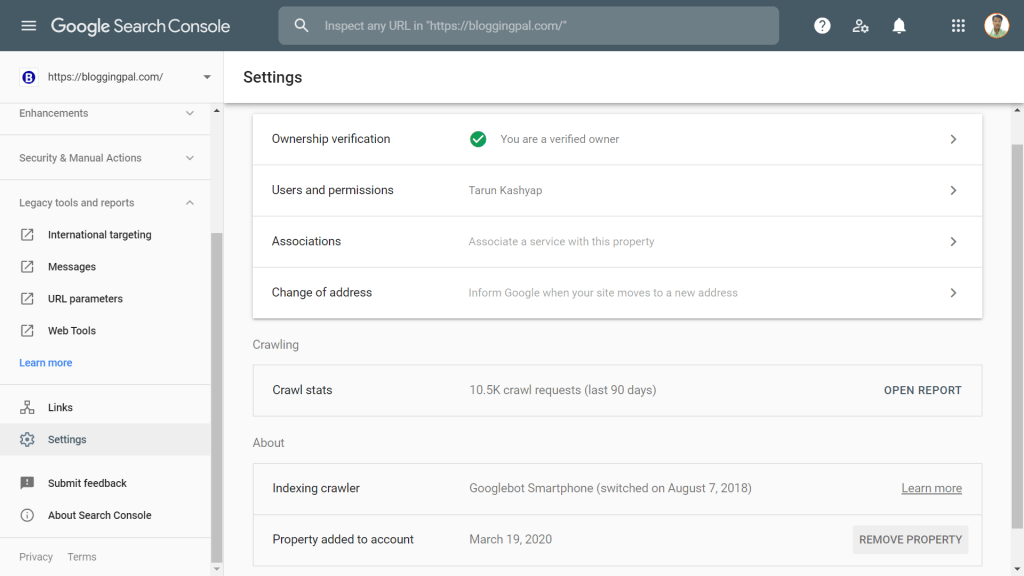
Gửi phản hồi
Tab này cho phép bạn gửi phản hồi của mình; nếu bạn có bất kỳ đề xuất nào, có điều gì đó bạn không thích về bảng điều khiển tìm kiếm; bất cứ điều gì bạn muốn nói về bảng điều khiển tìm kiếm, bạn có thể đưa ra phản hồi tại đây trong tab này.
Giới thiệu về Search Console
Cuối cùng nhưng không kém phần quan trọng, bạn có thể tìm hiểu về search console từ đây, chức năng của nó, cách sử dụng và tất cả thông tin quan trọng liên quan đến search console.
Kết luận
Vì vậy, đó là tất cả những gì có trong Google Search Console, tôi hy vọng bài viết này đã giúp bạn hiểu rõ hơn và giúp bạn hiểu rõ hơn về cách sử dụng công cụ vô giá này mà Google cung cấp MIỄN PHÍ.
Nếu bạn nghĩ rằng tôi đã bỏ lỡ điều gì đó liên quan đến Google Search Console, thì vui lòng cho tôi biết về điều đó trong phần nhận xét bên dưới, tôi sẽ rất vui được hỗ trợ bạn và đề cập đến chủ đề đó sớm nhất có thể.
Cho đến lúc đó. Tiếp tục Đá.
Câu hỏi thường gặp liên quan đến cách sử dụng Google Search Console
Chúng tôi có thể tìm thấy các từ khóa hoạt động hàng đầu của mình từ Google Search Console không?
Có, bạn có thể tìm các từ khóa hoạt động hàng đầu cho trang web của mình trong Google Search Console dưới tab hiệu suất.
Google Search Console có hiển thị tất cả các liên kết đến trang web của chúng tôi không?
Không, Google Search Console không hiển thị tất cả các liên kết đến trang web của chúng tôi; nó chỉ hiển thị tất cả các trang được liên kết hàng đầu và các từ khóa được liên kết nhiều nhất, và chỉ có thế. Nếu bạn muốn phân tích Backlink chính xác hơn, tôi khuyên bạn nên sử dụng SEMrush hoặc Ahrefs.
Bạn có nên kiểm tra Google Search Console thường xuyên không?
Có, Bạn nên thường xuyên kiểm tra Trang tổng quan Google Search Console của mình vì ngay khi Google phát hiện bất kỳ sự cố nào trên trang web của bạn, thì nó sẽ ngay lập tức phản ánh trong Trang tổng quan Google Search Console của bạn. và do đó, bạn phải luôn để mắt đến Tài khoản Google Search Console của mình.
Tính năng nào của Google Search Console là Tính năng được sử dụng nhiều nhất?
Nó phụ thuộc vào từng người; Một số người sử dụng một số tính năng khác nhau và những người khác thích sử dụng một số tính năng khác. Tôi muốn sử dụng tab hiệu suất nhất vì đó là nơi chứa thông tin có giá trị nhất trên Google Search Console.
Tab hiệu suất hiển thị những từ khóa nào đang hoạt động tốt hơn, chúng tôi nhận được phần lớn lưu lượng truy cập từ quốc gia nào, mọi người sử dụng thiết bị nào để truy cập trang web của chúng tôi, những trang nào được truy cập nhiều nhất, v.v. Do đó, tôi thích sử dụng tab Hiệu suất thường xuyên hơn.
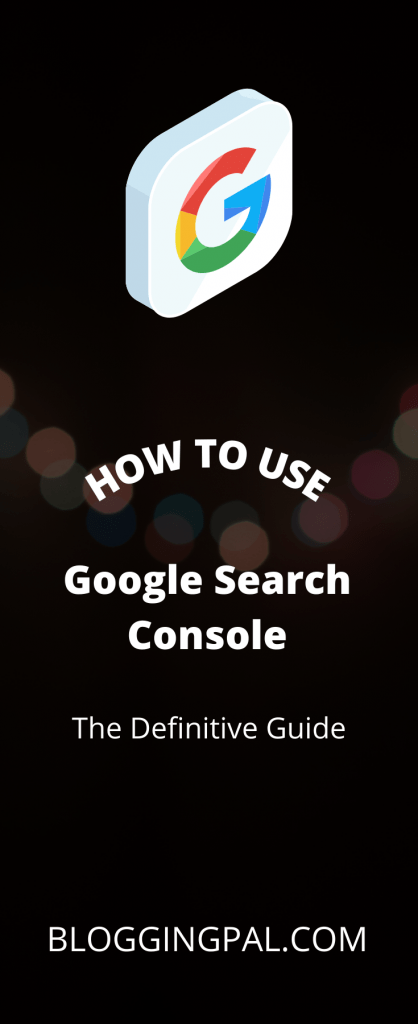

Cảm ơn Tarun đã dạy tôi cách sử dụng Search Console đúng cách, tôi chỉ là người mới bắt đầu trong thế giới blog này và muốn tìm hiểu những điều mới và nắm bắt đúng mọi khía cạnh của nó, bài viết này giúp ích rất nhiều cho bạn.
Cảm ơn bạn
Này, Pankaj cảm ơn vì đã đọc hướng dẫn này, hãy theo dõi để biết thêm các bài viết thông tin như thế này.